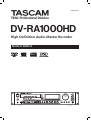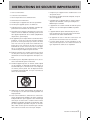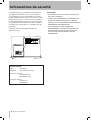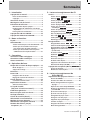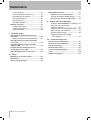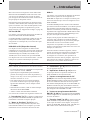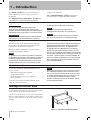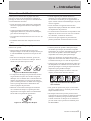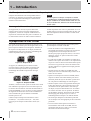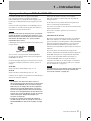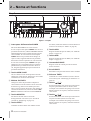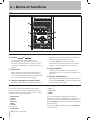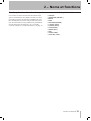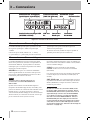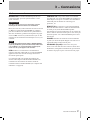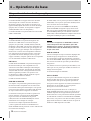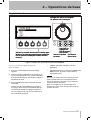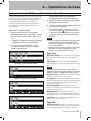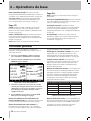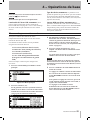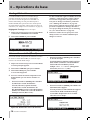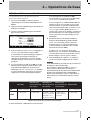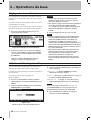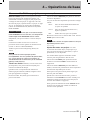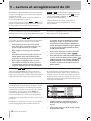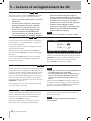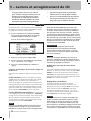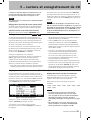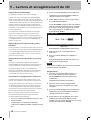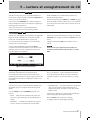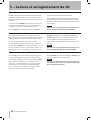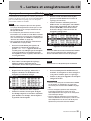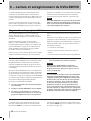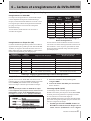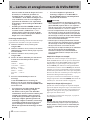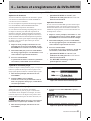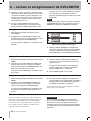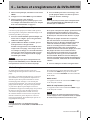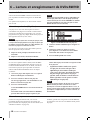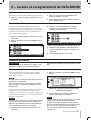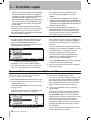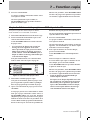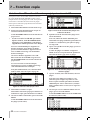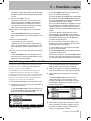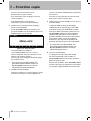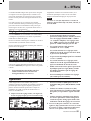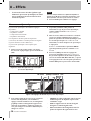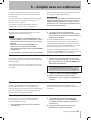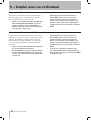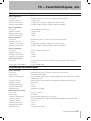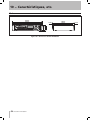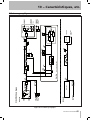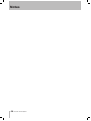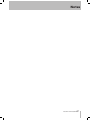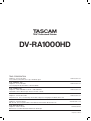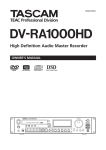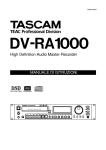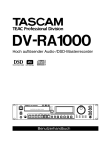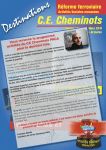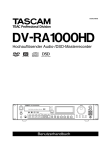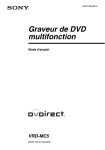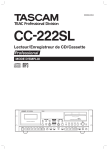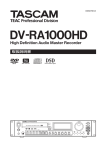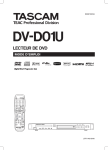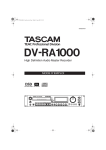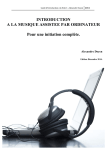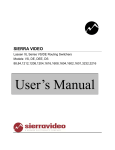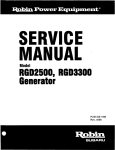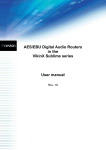Download Manuel d`utilisation
Transcript
»
D00927981A
DV-RA1000HD
High Definition Audio Master Recorder
MODE D’EMPLOI
1INSTRUCTIONS
− Introduction
DE SECURITE IMPORTANTES
ATTENTION
RISQUE DE CHOC ELECTRIQUE
NE PAS OUVRIR
ATTENTION: POUR REDUIRE LE RISQUE DE CHOC ELECTRIQUE, NE PAS OUVRIR
LE CAPOT (OU L'ARRIERE). AUCUNE PIECE INTERNE N'EST REPARABLE PAR
L'UTILISATEUR. LA MAINTENANCE DOIT ETRE CONFIEE A UN PERSONNEL QUALIFIE.
Le symbole éclair contenu dans un triangle équilatéral est destiné à alerter
l'utilisateur de la présence d'une "tension dangereuse" non isolée à l'intérieur de
l'appareil. Ses caractéristiques sont suffisantes pour présenter un risque potentiel
d'électrocution pour les personnes.
Le point d'exclamation contenu dans un triangle équilatéral est destiné à alerter
l'utilisateur de la présence d'instructions concernant le fonctionnement ou la
maintenance (réparation) dans les documents qui accompagnent l'appareil.
Cet appareil possède un numéro de
série en face arrière. Veuillez inscrire les
numéros de modèle et de série et les
conserver.
N° de modèle
N° de série
Information sur le marquage CE
a) Environnement électromagnétique
applicable: E4
b) Crête de courant d’appel : 12 A
AVERTISSEMENT : POUR ÉVITER TOUT RISQUE
D'ÉLECTROCUTION OU D'INCENDIE, N'EXPOSEZ
PAS CET APPAREIL À LA PLUIE OU À L'HUMIDITÉ.
For the customers in Europe
WARNING
This is a Class A product. In a domestic environment,
this product may cause radio interference in which
case the user may be required to take adequate
measures.
Pour les utilisateurs en Europe
AVERTISSEMENT
I l s ' a g i t d ' u n p ro d u i t d e C l a s s e A . D a n s u n
environnement domestique, cet appareil peut
provoquer des interférences radio. Dans ce cas,
l'utilisateur peut être amené à prendre des mesures
appropriées.
Für Kunden in Europa
Warnung
Dies ist eine Einrichtung, welche die Funk-Entstö
rung nach Klasse A besitzt. Diese Einrichtung kann
im Wohnbereich Funkstörungen versursachen; in
diesem Fall kann vom Betrieber verlang werden,
angemessene Maßnahmen durchzuführen und dafür
aufzukommen.
TASCAM
DV-RA1000HD
INSTRUCTIONS DE SECURITE
1 −IMPORTANTES
Introduction
1 Lisez ces instructions.
2 Conservez ces instructions.
3 Tenez compte de tous les avertissements.
4 Suivez toutes les instructions.
5 N'utilisez pas cet appareil avec de l'eau à proximité.
6 Ne nettoyez l'appareil qu'avec un chiffon sec.
7 N'obstruez pas les ouïes de ventilation. Installez l'appareil selon les instructions du constructeur.
8 N'installez pas l'appareil à proximité de sources de
chaleur, comme un radiateur, chauffage, poêle ou tout
autre appareil produisant de la chaleur (amplificateur
de puissance, par exemple).
9 Ne supprimez pas les dispositifs de sécurité des fiches
polarisées ou avec mise à la terre. Une fiche polarisée
possède un contact plus large que l'autre; une fiche
avec mise à la terre possède une troisième broche,
prévue pour votre sécurité. Si la fiche se trouvant à
l'extrémité du cordon secteur fourni avec votre appareil ne correspond pas à votre prise murale, consultez
un électricien pour remplacer la prise obsolète.
• N'exposez pas l'appareil à des éclaboussures ou à
des gouttes d'eau.
• Ne posez pas d'objet contenant du liquide, tel qu'un
vase, sur l'appareil.
• N'installez pas cet appareil dans un espace confiné,
dépourvu de ventilation, comme par exemple une
bibliothèque ou similaire.
• L'appareil tire un courant nominal de veille de la prise
secteur, avec son interrupteur POWER en position
off.
• L'appareil doit être placé suffisamment près de la
prise secteur pour que vous puissiez à tout moment
saisir la fiche du cordon d'alimentation.
• Un appareil de classe I doit être connecté à une
prise secteur via une fiche avec mise à la terre.
• Les piles (pack de piles ou piles installées) ne doi-
vent pas être exposées à une chaleur excessive de
type exposition au soleil, feu ou équivalent.
10 Évitez de marcher sur le cordon secteur, de le coincer
ou de le pincer, ainsi que de couder le cordon, particulièrement au niveau de l'appareil ou de la prise secteur.
11 N'utilisez que les dispositifs optionnels ou les accessoires recommandés par le constructeur.
12 N'utilisez l'appareil qu'avec un chariot, stand, trépied
ou des supports ou dispositifs de fixation fournis ou
recommandés par le constructeur. Si vous employez
un chariot, prenez garde, lors du déplacement de
l'ensemble chariot/appareil, à ne pas vous blesser
suite à un renversement.
13 Débranchez le cordon d'alimentation de l'appareil en
cas d'orage ou s'il doit rester inutilisé pendant une
longue période.
14 Pour toute maintenance, adressez-vous à des techniciens professionnels qualifiés. Un retour en SAV est
indispensable dès que l'appareil a été endommagé
d'une façon ou d'une autre : cordon ou fiche secteur
défaillant, pénétration de liquide ou introduction d'objets dans l'appareil, exposition à la pluie ou à l'humidité, et bien sûr dès qu'il ne fonctionne pas normalement, suite à une chute ou à un choc par exemple.
TASCAM DV-RA1000HD
1 − Introduction
Informations
de sécurité
Ce produit a été conçu et fabriqué conformément
à la réglementation FDA “titre 21, CFR, chapitre 1,
sous-chapitre J, basée sur le Radiation Control for
Health and Safety Act de 1968”, et est classé comme
produit laser de classe 1. Il n’existe pas de radiation
laser invisible dangereuse durant le fonctionnement
car la radiation laser invisible émise dans ce produit
est totalement confinée dans les compartiments de
protection.
L’étiquette requise par la réglementation est
représentée en a.
/
Capteur optique :
Type :
SF-DS10L
Fabricant :
Sanyo Electric Co,Ltd.
Puissance du laser :
CD/108 mW max
DVD/66 mW max
Longueur d’onde :
CD/782 nm
DVD/658 nm
TASCAM
DV-RA1000HD
Pour les USA
ATTENTION
•N’OUVREZ PAS LES CAPOTS DE PROTECTION
AVEC UN TOURNEVIS.
•L’EMPLOI DE COMMANDES OU RÉGLAGES OU
DE PROCÉDURES AUTRES QUE CE QUI EST
SPÉCIFIÉ ICI PEUT ENTRAÎNER UNE EXPOSITION
DANGEREUSE AUX RADIATIONS.
•SI CE PRODUIT NE FONCTIONNE PAS
NORMALEMENT, CONTACTEZ LE SERVICE DE
MAINTENANCE QUALIFIÉ LE PLUS PROCHE
ET N’UTILISEZ PAS LE PRODUIT S’IL EST
ENDOMMAGÉ.
1 − Introduction
Sommaire
1 − Introduction
5 − Lecture et enregistrement de CD
A propos de ce manuel.................................... 7
Lecture............................................................ 30
Notes et avertissements......................................... 8
Copyright................................................................. 8
Lecture de base DVD HD ................................... 30
Affichage DVD HD ............................................. 30
Lecture programmée DVD HD .......................... 30
Lecture répétitive DVD HD .................................31
Lecture de plage unique DVD HD ......................31
Lecture avec espacement
automatique DVD HD .......................................31
Lecture de repérage (Jog) DVD HD .................. 32
Changement de hauteur DVD HD . ................... 32
Auto cue (Repérage automatique) DVD HD .... 32
Auto ready DVD HD ........................................... 32
Fondus (Fades) DVD HD .................................... 33
Démarrage par minuterie DVD HD ................... 33
Accessoires fournis.......................................... 8
Montage en rack de l’unité............................. 8
Précautions d’utilisation.................................. 9
Maniement des disques optiques.......................... 9
N’utilisez jamais de stabilisateur ni de disque
imprimable...........................................................10
Prenez garde à la condensation............................10
A propos des CD-R et CD-RW....................... 10
A propos des DVD±R et DVD±RW................ 11
2 − Noms et fonctions
Façade............................................................. 12
Télécommande............................................... 14
Touches n’existant que sur la télécommande......14
Touches qui ont les mêmes fonctions que
leurs homologues de l’unité principale..............14
Touches qui ont les mêmes fonctions que les
commutateurs de la façade virtuelle..................15
3 − Connexions
Connexions audio analogiques..................... 16
Connexions audio numériques..................... 16
Autres connexions......................................... 17
4 − Opérations de base
Disque dur et lecteur de disque optique..... 18
Mode de support....................................................18
Support de stockage..............................................18
Extinction....................................................... 19
Ecrans LCD...................................................... 19
Navigation dans les écrans....................................19
Réglage du contraste de l’afficheur......................19
L’écran d’accueil.............................................. 20
Contenu de l’écran d’accueil................................. 20
Exploitation du menu.................................... 21
Arborescence des menus...................................... 22
La façade virtuelle
(VFP pour ”Virtual Front Panel”)................. 23
Préférences générales.................................... 24
Raccourcis pour accès aux écrans................. 25
Horloge/Calendrier........................................ 26
L’écran de contrôle (Check)........................... 26
Sélection de la source d’entrée..................... 27
Réglage du niveau d’entrée.......................... 28
Sélection de l’horloge de référence............. 28
Nommer des fichiers, projets,
marqueurs, etc............................................. 29
Enregistrement............................................... 33
Enregistrement de base DVD±RW HD . ................... 33
Création automatique de plages DVD±RW HD ...... 34
Enregistrement synchronisé DVD±RW HD . ............ 35
Réglages en écran de niveau sonore
(Sound Level)....................................................... 35
Ecoute de contrôle DVD HD .............................. 37
Oscillateur DVD HD ............................................ 37
Dithering................................................................ 37
Protection anti-copie............................................ 37
Finalisation des disques........................................ 38
Suppression de la finalisation des disques......... 38
Effacement du disque (CD-RW)........................... 38
A propos des marqueurs (Marks)
DVD±RW
HD
39
Accès à un marqueur............................................. 39
Modification des marqueurs................................ 39
6 − Lecture et enregistrement de
DVD±RW/HD
Organisation des projets et fichiers............. 40
Ecriture des UDFMI................................................ 40
Visualiser le nombre de ré-écritures.................... 40
Durées d’enregistrement et longueurs
de plage................................................................41
Emploi d’un nouveau disque DVD±RW . .............41
Opérations de fermeture et d’ouverture
pour DVD-RW ..................................................... 43
Ajout d’un nouveau projet................................... 43
Ajout de notes à un projet................................... 43
Changement du projet actuel.............................. 44
Changer le nom d’un projet................................. 44
Supprimer un projet du disque............................ 44
Formater un disque............................................... 44
Enregistrer des fichiers sur disque....................... 45
Mode d’enregistrement........................................ 45
TASCAM DV-RA1000HD
Sommaire
Lecture de fichiers................................................. 46
Listes de reproductions (Play lists)...................... 46
Restructuration de la play list.............................. 46
Placer des marqueurs............................................ 46
Effacer un fichier....................................................47
Renommer un fichier.............................................47
Modifier un fichier......................................... 47
Combiner des fichiers............................................47
Fractionner des fichiers......................................... 48
Annuler et rétablir................................................ 48
7 − Fonction copie
Sélection d’un mode et d’une source
de copie......................................................... 49
Même nom de projet dans la destination........... 50
Copie de fichiers et projets d’un DVD
sur le HD....................................................... 50
Copie de fichiers et projets sur DVD
depuis le HD ................................................ 51
Création d’un CD audio utilisant un
projet présent sur le HD.............................. 52
Copie de plages d’un CD sur le HD............... 53
8 − Effets
Réglage de la position d’effet....................... 55
Egalisation...................................................... 55
Processeur dynamique................................... 56
TASCAM
DV-RA1000HD
Bibliothèques d’effets................................... 57
Rappel des données de bibliothèque.................. 57
Stockage des données de bibliothèque.............. 57
Appellation des données de bibliothèque.......... 58
9 − Emploi avec un ordinateur
Connexion du DV-RA1000HD à un ordinateur... 59
Déconnexion avec les systèmes
Windows 2000 / XP . .......................................... 59
Déconnexion avec les systèmes Mac OS X.......... 59
Après “éjection” de l’ordinateur.......................... 59
Transfert de fichiers audio.................................... 60
Transfert de fichiers entre un DVD
et un ordinateur.................................................. 60
10 − Caractéristiques, etc.
Entrées/sorties analogiques......................... 61
Entrées/sorties numériques.......................... 61
Autres connexions......................................... 62
Performances audio....................................... 63
Caractéristiques physiques............................ 63
Cotes............................................................... 64
Schéma synoptique........................................ 65
1 − Introduction
Merci d'avoir choisi l'enregistreur master audio haute
définition DV-RA1000HD de TASCAM. Cette unité
vous procure la méthode la plus avancée au monde
pour enregistrer de l’audio stéréo à haute résolution sur
disque optique ou disque dur interne.
Doté d’entrées/sorties numériques aux formats les plus
communs, dont le SDIF-3 (flux numérique direct), ainsi
que de conversions A/N et N/A de haute qualité, l’unité
vous permet d’enregistrer et reproduire les types de
disque suivants (voir “Supports de stockage” en page 18).
CD-R et CD-RW
Ces disques vous permettent d'enregistrer de l'audio au
format CD-DA à l'aide du DV-RA1000HD.
Le DV-RA1000HD est également capable de créer des
Compact Discs audio (CD) à l'aide des pistes audio
enregistrées sur son disque dur, tout comme de copier
des CD audio.
DVD±RW et HD (disque dur interne)
Ces disques servent à enregistrer des fichiers audio
compatibles avec des stations de travail audio numériques
sur ordinateur, et l’enregistrement se fait aux fréquences
d’échantillonnage 44,1/48 kHz, 88,2/96 kHz, 176,4/
192 kHz (tout cela en 24 bits) ainsi qu’en format DSD.
Les disques ainsi créés sont au format UDF 1.5, format
lisible par les systèmes informatiques personnels.
DVD±R
Ces disques vous permettent de dupliquer des données
audio une fois qu'elles ont été enregistrées sur
DVD±RW ou disque dur. Ces disques sont utiles pour
archiver les données que vous avez enregistrées sur le
DV-RA1000HD.
Le DV-RA1000HD peut être connecté à un ordinateur
personnel via une liaison USB 2.0, et ses fichiers peuvent
être transférés pour traitement, édition et mastering
ultérieurs. Les fichiers peuvent ensuite être utilisés pour
la production de supports SACD et DVD-Audio à haute
résolution et haute fréquence d’échantillonnage, ainsi
que pour des CD plus conventionnels.
De plus, l’unité propose des effets numériques: un
correcteur (EQ) 3 bandes avec bande de médiums
totalement paramétrique et un processeur dynamique
fonctionnant sur une ou trois bandes comme
compresseur ou expandeur. Ces effets peuvent être
insérés à l’enregistrement (l’effet étant alors inscrit sur
le disque) ou à la lecture.
Avant de brancher et d'utiliser l'appareil, veuillez
prendre le temps de lire entièrement ce manuel pour
être sûr d'avoir compris comment correctement
le configurer et le connecter, ainsi qu'utiliser ses
nombreuses fonctions utiles et pratiques. Après avoir
fini la lecture de ce manuel, veuillez le conserver en
lieu sûr pour vous y référer ultérieurement.
A propos de ce manuel
Dans ce manuel, nous utilisons les conventions suivantes:
• Les noms des touches et commandes sont représentés
avec le caractère suivant : ERASE.
• Quand la portion alphanumérique de l'afficheur
présente un message ou une valeur de paramètre (y
compris on ou off), ceux-ci sont représentés avec les
caractères suivants: No Disc.
• Si un témoin de preset ou un nom de paramètre
(c'est-à-dire un élément qui ne peut pas changer)
apparaît dans l'afficheur, cela est indiqué comme
suit: PROJECT.
• Sauf indication contraire, "HD" se réfère au disque
dur interne du DV-RA1000HD.
• “DVD” se réfère aux DVD±RW et DVD±R.
Les sections de ce manuel sont organisées comme suit:
1 - “Introduction” (p. 7) (Ce chapitre) Comprend une
brève présentation du DV-RA1000HD, les précautions et
informations concernant les disques optiques.
2 - “Noms et fonctions” (p. 12) Décrit la
fonction de chaque composant de la façade et de la
télécommande. Référez-vous au chapitre 3 pour des
informations sur les connecteurs de la face arrière.
3 - “Connexions” (p. 16) Décrit les connexions
avec les appareils externes.
4 - “Opérations de base” (p. 18) Présente
les principes de base et opérations ordinaires du
DV-RA1000HD et de la télécommande.
5 - “Lecture et enregistrement de CD”
(p. 30) Décrit les fonctions disponibles quand le
DV-RA1000HD est utilisé comme lecteur et enregistreur
de CD. De nombreuses fonctions de lecture peuvent
être utilisées identiquement pour lire les DVD±RW, les
DVD±R ou le HD. De plus, de nombreuses fonctions
d'enregistrement peuvent être utilisées de la même façon
pour enregistrer des DVD±RW ou le HD.
6 - “Lecture et enregistrement de DVD±
RW/HD” (p. 40) Décrit l'emploi du DV-RA1000HD
comme enregistreur sur DVD/HD ainsi que l'édition et
la lecture de fichiers.
7 - “Fonction Copie” (p. 49) La fonction Copie du
DV-RA1000HD vous permet de dupliquer un disque
ou de copier des fichiers entre disques. Vous pouvez
utiliser des DVD±RW, DVD±R, CD-R, CD-RW ou le
HD comme source et destination de la copie.
TASCAM DV-RA1000HD
1 − Introduction
8 - “Effets” (p. 55) Décrit comment utiliser les
effets intégrés (correcteur ou "EQ" et processeur
dynamique).
connecté à un ordinateur.
10 - “Caractéristiques” (p. 61) Comprend les
caractéristiques et schémas du DV-RA1000HD.
9 - “Emploi avec un ordinateur” (p. 59) Décrit
comment utiliser le DV-RA1000HD quand il est
Notes et avertissements
AVERTISSEMENT
Ces avertissements doivent être pris très
sérieusement. Ils décrivent des situations qui
peuvent causer des blessures ou des dommages à
l'équipement si les instructions ne sont pas suivies.
PRECAUTION
Les précautions signalent que vous pouvez perdre
des données ou que les performances peuvent
souffrir d’un non respect des instructions.
NOTE
Ces notes fournissent des explications
supplémentaires pour des cas spéciaux, etc.
ASTUCE
C’est ainsi que sont repérés les trucs et astuces
que nous vous donnons sur l’emploi de l’unité.
Copyright
Windows, Windows XP, Windows 2000, Windows
Me, Windows 98 et Windows 95 sont des marques
commerciales de Microsoft Corporation.
Macintosh, MacOS et MacOS X sont des marques
commerciales d'Apple Computer.
NOTE
Ce produit est conçu pour vous aider à enregistrer
et reproduire des travaux sonores dont vous détenez
les droits ou pour lesquels vous avez obtenu une
permission du détenteur des droits ou d’un ayantdroit possédant la licence. A moins de posséder
les droits d’auteur ou d’avoir obtenu la permission
appropriée du détenteur des droits ou de l’ayant
droit possédant une licence, l’enregistrement,
la reproduction ou la distribution non autorisés
peuvent entraîner des amendes sévères en vertu
des lois sur le copyright et des traités internationaux
sur les droits d’auteur. Si vous n’êtes pas certain de
vos droits, contactez votre conseiller juridique. En
aucun cas, TEAC Corporation ne sera responsable
des conséquences d’une copie illégale effectuée
avec le DV-RA1000HD.
Accessoires fournis
En plus de ce manuel, le DV-RA1000HD a été livré
avec ce qui suit :
•Télécommande filaire RC-RA1000........................... 1
•Cordon d'alimentation................................................ 1
•Kit de montage en rack (vis et rondelles)................... 1
•Carte de garantie........................................................ 1
Contactez votre fournisseur TASCAM si un de ces
éléments venaient à manquer.
NOTE
Quand vous transportez l’unité, employez toujours
son emballage d’origine. Pour cette raison, nous
vous recommandons fortement de conserver tout
le matériel d'emballage fourni avec l'unité, au cas
où vous devriez le transporter dans le futur.
De plus, veuillez fermez le tiroir du disque quand
vous transportez l'unité.
Montage en rack de l'unité
Si vous montez l’unité dans un rack, laissez 1U d'espace
au-dessus et 10 cm ou plus d'espace à l'arrière.
Utilisez le kit de montage en rack pour monter l'unité
dans un rack d’équipement 19" standard, comme représenté ci-contre. Retirez les pieds de l’unité avant le
montage.
Figure 1.1: Installation du DV-RA1000HD
TASCAM
DV-RA1000HD
1 − Introduction
Précautions d'utilisation
L'unité peut être utilisée dans la plupart des lieux,
mais pour conserver des performances optimales et
prolonger sa durée de vie, respectez les considérations
environnementales suivantes:
• Evitez de l'exposer à des températures et humidité
extrêmes et épargnez-lui des chocs mécaniques et
vibrations.
• Conservez l'appareil à distance de forts champs
magnétiques (téléviseurs, moniteurs informatiques,
gros moteurs électriques etc.).
• La température nominale doit être entre 5 et 35°C (41
et 95°F).
• L’humidité relative doit être comprise entre 30 et
90 %.
• Comme l'appareil peut chauffer durant son
utilisation, un espace suffisant au-dessus de lui
est nécessaire. N’installez pas cet appareil dans un
espace confiné comme une bibliothèque, et ne posez
rien sur l’appareil.
• Evitez d’installer cet appareil au dessus d’un
dispositif électrique produisant de la chaleur comme
un amplificateur de puissance.
• La tension fournie à l’unité doit correspondre à celle
imprimée sur sa face arrière. Si vous avec un doute
en ce domaine, consultez un électricien.
• Assurez-vous que l'appareil est placé dans une
position permettant son fonctionnement correct.
Maniement des disques optiques
Observez ce qui suit:
• Placez toujours les disques dans le tiroir avec
l'étiquette dirigée vers le haut (les disques utilisés par
le DV-RA1000HD ne peuvent être lus que sur une
face).
• Pour retirer un disque de son boîtier, pressez sur
le centre de celui-ci et tirez sur le disque. Tenez ce
dernier avec précaution par les bords.
• N’utilisez jamais de produits chimiques tels que
des bombes pour disque, des bombes ou liquides
antistatiques, de l’essence ou du diluant pour nettoyer
les CD. De tels produits causent des dommages
irréparables à la surface plastique du disque.
• Après avoir été utilisés, les disques doivent être
rangés dans leur boîtier afin d’éviter toute rayure, qui
se traduirait ensuite par un "saut" du capteur laser.
• N’exposez pas les disques directement au soleil ou à
des températures et humidité excessives durant des
périodes prolongées. Une longue exposition à haute
température peut gondoler le disque.
Figure 1.2: Maniement des disques
• Les empreintes de doigt et la poussière doivent être
soigneusement essuyées de la surface enregistrée
du disque avec un chiffon doux. Contrairement aux
disques conventionnels, le CD n’a pas de rainures
pour accumuler poussières et débris microscopiques,
aussi un passage délicat d’un chiffon doux doit
enlever la plupart des particules.
• Effectuez un mouvement rectiligne de l’intérieur
vers l’extérieur du disque. Les petites particules
de poussière et les légères taches n’ont absolument
aucun effet sur la qualité de reproduction.
Figure 1.3: Nettoyage des disques
• N’utilisez que des disques circulaires. Evitez les
disques promotionnels de formes diverses.
Figure 1.4: Evitez d'utiliser des disques
non circulaires
• Pour garder le capteur laser propre, ne le touchez
pas. Pour la même raison, ne laissez pas le tiroir de
disque inutilement ouvert.
• Des disques musicaux ayant une protection anticopie ont été mis sur le marché par plusieurs maisons
de disques souhaitant protéger les droits d'auteur.
Comme certains de ces disques ne se conforment
pas à la norme CD, ils peuvent être illisibles par le
DV-RA1000HD.
TASCAM DV-RA1000HD
1 − Introduction
N’utilisez jamais de stabilisateur ni de disque imprimable
L’emploi de stabilisateurs de CD disponibles dans le
commerce ou de disques enregistrables imprimables
avec cet équipement endommagera le mécanisme et
l'amènera à mal fonctionner.
NOTE
N’utilisez jamais un disque sur lequel est monté
un stabilisateur. L’adhésif résiduel peut amener le
disque à adhérer au mécanisme de l'unité. Si c’est
le cas, il faudra vous adresser à un technicien pour
le faire sortir.
Prenez garde à la condensation
Si l’équipement (ou un CD) est passé du froid au
chaud ou utilisé après un brusque changement de
température, il existe un risque de condensation. La
vapeur d’eau contenue dans l'air peut se condenser sur
les mécanismes internes et rendre le fonctionnement
normal impossible. Pour éviter ce phénomène ou s’il se
produit malgré tout, laissez l’appareil dans la pièce à la
nouvelle température durant une heure ou deux avant
utilisation.
A propos des CD-R et CD-RW
Les CD-R ne peuvent être enregistrés qu’une fois. Une
fois qu’ils ont été utilisés pour un enregistrement, ils ne
peuvent pas être effacés ou ré-enregistrés. Toutefois, si
de l’espace reste disponible sur le disque, du matériel
supplémentaire peut y être enregistré. L’emballage des
CD-R comprend un des logos suivants:
Figure 1.5: Disques CD-R
High Speed
A l’opposé, un CD-RW peut être utilisé comme
un CD-R, mais il peut être effacé et le disque peut
être alors réutilisé pour d’autres enregistrements.
L'emballage des CD-RW comprend un des logos
suivants:
Figure 1.6: Disques CD-RW
Des précautions supplémentaires doivent être prises
pour manipuler les CD-R et CD-RW.
• Evitez de toucher le côté enregistrable (non
sérigraphié) d’un disque sur lequel vous enregistrez.
L'enregistrement sur un disque nécessite une
surface plus propre que pour la lecture, et les traces
de doigts, graisse, etc peuvent causer des erreurs
d'enregistrement.
• Les CD-R et CD-RW sont sensibles aux effets de la
chaleur et des rayons ultra-violets. Il est important de
ne pas les conserver dans un lieu directement exposé
au soleil ou trop proche de sources de chaleur telles
que des radiateurs ou appareils électriques générant
de la chaleur.
• Stockez toujours les CD-R et CD-RW dans leur
boîtier pour éviter l’accumulation de poussière et de
saleté sur leur surface.
• Quand vous marquez les CD-R et CD-RW, utilisez
toujours un feutre doux à base d’huile pour écrire.
N'utilisez jamais de stylo ou de feutre à pointe dure
car cela pourrait endommager le côté enregistré.
Toutefois, vous devez noter qu’un CD audio créé à l’aide
d’un CD-RW ne peut pas être lu correctement par tous
les lecteurs de CD audio. Il sera bien entendu lisible sur
le DV-RA1000HD. Ce n’est en aucun cas une limitation
de l'appareil lui-même mais cela est dû à la différence
entre les différents types de médias et méthodes
utilisées pour les lire.
• Gardez toujours les faces enregistrables des disques
à l'abri des salissures et de la poussière pour éviter
une réduction de la qualité sonore. Pour nettoyer
un disque, essuyez-le délicatement avec un chiffon
sec et doux du centre vers son pourtour. N'utilisez
pas de diluant, d'essence, de benzène ou de produit
de nettoyage pour disques vinyle car ceux-ci
endommageraient le disque et le rendrait illisible.
L'unité accepte les disques fonctionnant à vitesse
normale (1x – 4x) et haute vitesse (4x – 10x). Elle
n'accepte pas les disques à ultra-haute vitesse (10x –
24x).
• Ne mettez pas d’étiquette ni de feuillet protecteur
sur les disques et le leur appliquez pas de revêtement
protecteur.
10 TASCAM
DV-RA1000HD
• Si vous avez des doutes quant à l’entretien et
au maniement d’un CD-R ou CD-RW, lisez les
précautions fournies avec celui-ci ou contactez
directement le fabricant du disque.
1 − Introduction
A propos des disques DVD±R et DVD±RW
Le DV-RA1000HD utilise le support DVD±RW
pour l'enregistrement et le stockage de données
audio numériques et le DVD±R comme support pour
l'archivage. Le DVD-RAM n'est pas supporté par cette
unité.
Comme les CD enregistrables, les DVD±RW peuvent
être effacés et la totalité du disque peut être effacée et
réutilisée un certain nombre de fois.
NOTE
Bien que cette unité ait été testée avec une grande
variété de disques et supports du commerce, vous
devez savoir que certains disques peuvent contenir
des défauts de fabrication, etc. qui les rendent
inutilisables avec l'unité.
L’emballage d’un support DVD±RW réinscriptible porte
le logo suivant :
Figure 1.7: Disques DVD±RW
Voir “Lecture et enregistrement de DVD±RW/HD”
en page 40 pour plus de détails concernant l’emploi de
DVD±RW avec l'unité.
Certaines marques de disque ont été testées avec l'unité
et sont par conséquent référencées comme “prises en
charge”
DVD±RW
Ricoh, Verbatim, TDK, Philips, Sony 2x - 6x
DVD±R
Ricoh, Verbatim, TDK, Maxell, Sony 4x - 16x
Notez que des saletés ou rayures sur un DVD±
RW peut entraîner une détérioration de la qualité de
l'enregistrement.
Si une telle erreur se produit durant l’enregistrement,
celui-ci s’interrompt momentanément.
Les erreurs survenant en cours de lecture entraînent des
silences momentanés.
Des erreurs continues répétitives font s’arrêter la
reproduction.
Limitation de ré-écriture
Bien que le nombre théorique d’écritures sur un DVD±
RW soit de 1000 fois, le nombre réel d’opérations de
gravure possibles sur un disque dans le DV-RA1000HD
peut être significativement inférieur. Ce n'est pas une
limitation du DV-RA1000HD. En pratique, dans le
monde réel, les DVD±RW ne peuvent pas être réinscrits
1000 fois.
Pour cette raison, afin de maintenir l’intégrité des
données, TASCAM recommande fortement l’emploi de
DVD±RW neufs pour les enregistrements importants.
De plus, avant et pendant l'édition de fichiers sur
le DV-RA1000HD, faites une copie des fichiers
enregistrés ou édités sur un autre disque ou ordinateur
personnel (sous forme de fichiers WAV) (voir “Emploi
avec un ordinateur” en page 59).
NOTE
Le nombre de fois où le disque actuel a été réinscrit
peut être visualisé dans l'écran de contrôle (voir
“L'écran de contrôle” en page 26).
L’emploi de ces disques est fortement recommandé pour
obtenir des résultats optimaux.
NOTE
• Les disques non référencés dans la liste cidessus peuvent ne pas fonctionner correctement
sur le DV-RA1000HD. Si vous insérez un disque
DVD non pris en charge dans le tiroir, l'appareil
affichera un message d'alerte dans son écran.
Si vous envisagez d'acheter des lots de disques,
insérez-en un exemplaire dans le tiroir pour vous
assurer que ce type de disque est pris en charge
avant l'achat (voir “Emploi d'un disque non
accepté” en page 42).
• L'écran de contrôle vous permet de vérifier si
un DVD chargé est pris en charge ou non par le
DV-RA1000HD (voir “Ecran de contrôle” en page
26).
TASCAM DV-RA1000HD
11
2 − Noms et fonctions
Façade
1
89
2
A
B C D E F G H I J
3
K
45
L M N O
67
P
Figure 2.1: Façade
1Interrupteur d’alimentation POWER
Met le DV-RA1000HD sous et hors tension.
Si vous coupez l’interrupteur POWER sans suivre la
procédure d’extinction, le DV-RA1000HD entamera
automatiquement cette procédure d'extinction puis
s’auto-éteindra. Si vous actionnez l’interrupteur
POWER durant une procédure de formatage, de
copie ou autre, l’appareil effectuera la procédure
d'extinction une fois l’opération en cours terminée.
Si vous activez l'interrupteur POWER avant que
l'appareil ne se soit lui-même éteint, il exécutera
quand même la procédure d'extinction. Dans ce
cas, éteignez l'appareil après qu'il ait terminé sa
procédure d'extinction.
2Touche OPEN/CLOSE
Ouvre et ferme le tiroir du disque. Pour éteindre
l'appareil en toute sécurité, appuyez sur cette touche
et maintenez-la au moins une seconde.
3Molette JOG/DATA
Change les valeurs de paramètre et déplace le
curseur dans la liste des menus à l'écran. En mode
de lecture Jog, utilisez cette molette pour faire
aller et venir la position de lecture. Pour changer le
contraste de l'écran LCD, tournez la molette JOG/
DATA en maintenant enfoncée la touche DISPLAY.
4Touche MONITOR
Fait alterner l'écoute entre la source de
d'enregistrement et la lecture (voir “Ecoute de
contrôle ou “Monitoring” en page 37).
5Touche EFFECT
Commute on/off les effets. Pour afficher l'écran
12 TASCAM
DV-RA1000HD
des effets, maintenez enfoncée la touche durant au
moins une seconde (voir “Effets” en page 55).
6Touche ODD
Règle le mode de disque sur ODD (voir “Mode de
disque” en page 18).
7Touche HDD
Règle le mode de disque sur HDD (voir “Mode de
disque” en page 18).
8Commande PHONES
Règle le niveau de volume pour des écouteurs
stéréo connectés.
9Prise PHONES
Branchez ici une paire d'écouteurs stéréo standard.
ASélecteur TIMER
Commute on et off la minuterie (lecture à la mise
sous tension) (voir “Démarrage par minuterie” en
page 33).
B Touche
(
)
Pressez brièvement cette touche pour sélectionner
les pistes précédentes (sauter en arrière). Pour
accomplir une recherche de repérage vers l'arrière
durant la lecture ou en pause, maintenez enfoncée
cette touche.
C Touche
(
)
Pressez brièvement cette touche pour sélectionner
les pistes suivantes (sauter en avant). Pour
accomplir une recherche de repérage vers l'avant
durant la lecture ou en pause, maintenez enfoncée
cette touche.
2 − Noms et fonctions
DTouche STOP
Arrête le mécanisme de transport.
ETouche PLAY
Lance la lecture depuis la position d'arrêt, reprend
la lecture depuis la position de mise en pause ou
lance l'enregistrement depuis le mode d'attente
d'enregistrement.
FTouche READY
Met en pause la lecture ou l'enregistrement. Pour
utiliser la molette JOG/DATA afin de rejoindre
la position de lecture, maintenez enfoncée la
touche READY et appuyez sur la touche PLAY (voir
“Lecture Jog” en page 32).
GTouche RECORD
Presser cette touche alors que l'unité est à l'arrêt la
fait passer en mode prêt à l'enregistrement. Presser
cette touche durant l'enregistrement divise un
enregistrement en plages indépendantes (passage au
numéro de plage suivant).
HTouche MUTE
Coupe le signal de lecture durant la lecture et
coupe le signal de source d'enregistrement durant
l'enregistrement. Des pressions brèves entraînent
une validation permanente, c'est-à-dire qu'appuyer
brièvement sur la touche coupe le signal, et appuyer
de nouveau brièvement annule cette coupure. Un
maintien long est au contraire temporaire : c'està-dire que maintenir enfoncée la touche coupe le
signal tant que la touche est maintenue enfoncée et
relâcher la touche annule la coupure.
MTouche MENU
Depuis l'écran d'accueil, appuyez sur cette touche
pour passer dans le système de menu et afficher le
menu principal.
NTouche ENTER
Confirme les éditions de paramètres ou les
sélections d'élément de menu effectuées à l'écran.
Sert également de retour de chariot durant la saisie
de caractères lors du processus d'appellation.
Lance également la façade virtuelle quant on la
presse depuis l'écran d'accueil.
OTouche CANCEL
Annule les éditions de paramètres ou sélectionne
le menu supérieur dans la hiérarchie des menus.
Quand la façade virtuelle (Virtual Front Panel ou
VFP) est affichée, appuyez sur cette touche pour
quitter la VFP et revenir à l'écran d'accueil.
Elle sert aussi à réinitialiser l'affichage permanent
de crête ou fonctionne comme touche Supprimer
durant la saisie de caractères lors du processus
d'appellation.
PPrise KEYBOARD
Branchez ici un clavier PS/2 d'ordinateur
(configuration standard US) pour nommer vos
fichiers et projets et pour créer des notes de projet.
ITouche MARK
Ajoute un marqueur à l'endroit où la touche a été
pressée. Maintenir enfoncée la touche DISPLAY et
appuyer sur la touche MARK fait s'afficher la liste
des points de repère (voir “A propos des marqueurs”
en page 39).
JTouche DISPLAY
Change le mode d'affichage temporel dans l'écran
d'accueil (voir "Afficheur" en page 30).
KTouches de fonction logicielle (F1 - F5)
Utilisez les touches de fonction logicielle pour
accomplir les fonctions affichées dans la rangée
inférieure de l'écran. Ces fonctions dépendent du
contexte.
LTouche INPUT LEVEL
Affiche l'écran de niveau d'entrée (voir “Réglage du
niveau d'entrée” en page 28).
TASCAM DV-RA1000HD
13
2 − Noms et fonctions
Télécommande
S
R
T
U
Q
Figure 2.2: Télécommande
Touches n'existant que sur la télécommande
Q Touches
/
et
/
Ce sont des touches indépendantes sur la
télécommande, alors que c'est la même touche
sur l'unité principale (pression courte pour sauter,
longue pour rechercher) (voir “Lecture de base” en
page 30).
R Touche A-B
Permet de définir et d'accomplir une lecture en
boucle (A-B). Notez que vous ne pouvez définir la
lecture en boucle A-B que depuis la télécommande
(voir “Lecture en boucle A-B” en page 31).
S Touches numériques et touche CLEAR
Permettent de sélectionner directement une plage en
appuyant sur la touche numérique correspondante et
de définir une programmation de lecture.
La touche CLEAR sert à effacer le numéro
actuellement saisi pour les dizaines via la touche
+10 (voir “Lecture programmée” en page 30).
T Touche LOCATE
Affiche la liste des points de repère pour accès
direct et édition (voir “A propos des marqueurs” en
page 39).
U Touches JOG/DATA (+/–)
Elles apportent les mêmes fonctions que la rotation
de la molette JOG/DATA sur l'unité principale, dans
le sens horaire et anti-horaire.
Touches qui ont les mêmes fonctions que leurs homologues de l'unité principale
Les touches suivantes fonctionnent comme celles
portant le même nom sur l'unité principale. Pour une
description de leurs fonctions, référez-vous à la section
"Façade" dans les pages précédentes.
• OPEN/CLOSE
• DISPLAY
• EFFECT
• MONITOR
• MENU
• CANCEL
• F1 - F5 *1)
• ENTER MUTE
14 TASCAM
DV-RA1000HD
• REC *2)
• STOP PLAY
• READY
• MARK
*1) Les touches F1-F4 sont disposées comme des
touches de curseur sur la télécommande, reprenant ainsi
leurs fonctions les plus communes. La touche F5 est
intitulée HOME/F5 et on la presse souvent pour afficher
l'écran d'accueil.
*2) La touche REC correspond à la touche RECORD de
l'unité principale.
2 − Noms et fonctions
Touches qui ont les mêmes fonctions que les commutateurs de la façade virtuelle
Les touches suivantes fonctionnent de la même façon
que les commutateurs de la façade virtuelle sur l'unité
principale (les noms des touches qui diffèrent de ceux
des commutateurs de l'écran VFP possèdent en plus le
nom de commutateur correspondant entre parenthèses).
Pour la description des fonctions, voir “La façade
virtuelle (VFP pour "Virtual Front Panel")” en page 23.
• FINALIZE
• UNFINALIZE (UNFINAL.)
• ERASE
• FADE
• REC MODE (RMODE)
• A.TRACK (ATRK)
• A.READY (ARDY)
• A.CUE (ACUE)
• REPEAT (RPT)
• PGM
• SINGLE (SNGL)
• SYNC REC (SYNC)
TASCAM DV-RA1000HD
15
3 − Connexions
Entrées/Sorties analogiques
(symétrique & asymétrique)
Entrées/SortiesDSD
(SDIF-3 & DSD-raw)
Entrée/Sortie numérique PCM
(AES/EBU & S/PDIF)
USB vers
PC
Commande Entrée
série
d’alimentation
Connexions
Word sync
Connexion
RC-RA1000
Figure 3.1: Connexions de la face arrière
Connexions audio analogiques
Le DV-RA1000HD peut accepter et produire à la fois
des signaux symétriques +4dBu et asymétriques
–10dBV.
Utilisez les prises XLR, câblées avec 1 = masse,
2 = point chaud, 3 = point froid, pour des connexions
symétriques et les prises cinch (RCA) pour les
connexions asymétriques.
En lecture ou écoute, l’audio est toujours produit en
parallèle par les deux jeux de connecteurs.
Connexions audio numériques
Le DV-RA1000HD peut accepter les données audio
d'une source parmi trois, chacune correspondant à un
format audio différent, et peut produire les données
numériques par le connecteur équivalent et au même
format que celui de réception.
En mode à quadruple fréquence (176,4 ou 192kHz), les
deux connecteurs sont utilisés à double vitesse (doublevitesse et double-câblage).
AES/EBU Notez que si les connexions AES/EBU
(IEC60958).
utilisent généralement un connecteur XLR pour une
paire stéréo, le DV-RA1000HD est fourni avec deux
connecteurs pour l’entrée et la sortie.
NOTE
Pour être strict, le format utilisé par ces
connecteurs se nomme IEC-60958-4 ou
AES-3-1992.
Quand vous travaillez en mode double fréquence
(fréquence d’échantillonnage de 88,2 ou 96 kHz), vous
pouvez soit utiliser un connecteur XLR à double vitesse
(double-vitesse ), soit deux connecteurs, chacun à
vitesse normale (double-câblage). Si un seul connecteur
XLR est utilisé, les connexions ne doivent se faire que
par le connecteur XLR 1 (entrée et sortie).
16 TASCAM
DV-RA1000HD
S/PDIF Ces prises cinch (RCA) sont intitulées
COAXIAL en face arrière. Le format est le S/PDIF
Ces prises peuvent accepter et transmettre des données
à vitesse simple (44,1 et 48 kHz) ou double (88,2 ou
96 kHz).
SDIF-3/DSD-raw Ces connecteurs BNC acceptent
et produisent les données audio numériques au format
SDIF-3 (DSD-Raw). Chaque connecteur véhicule un
canal de la paire stéréo..
PRECAUTION
Quand vous utilisez les connexions DSD, toutes
les unités audio numériques du système, dont le
DV-RA1000HD, doivent être synchronisées sur un
signal d'horloge commun. Sur le DV-RA1000HD,
si ce signal est externe, un signal 44,1 kHz doit
être fourni à l'entrée WORD SYNC IN . Sinon, le
DV-RA1000HD peut être réglé pour fonctionner
comme horloge de référence (maître) du système,
à 44,1 kHz, la source audio DSD agissant comme
esclave de l’horloge (voir “Sélection de l’horloge de
référence” en page 28).
3 − Connexions
Autres connexions
WORD SYNC Le DV-RA1000HD dispose de trois
connecteurs BNC pour une synchronisation “word
clock” standard.
PRECAUTION
Il ne doit y avoir qu’un et un seul maître servant
d'horloge de référence dans une installation.
IN reçoit le mot de synchronisation d’une source externe
et OUT sert quand le DV-RA1000HD est configuré
pour être la référence ou maître de la synchronisation
dans une installation, produisant la fréquence du projet
actuel. THRU renvoie la synchronisation reçue en IN
et dispose d’une terminaison automatique si rien n’y est
connecté.
NOTE
En mode d’enregistrement DSD, le DV-RA1000HD
reçoit et produit la synchronisation à 44,1 kHz. Dans
ces conditions, la synchronisation d’entrée peut
varier sur ±6% par rapport à la normale.
USB Branchez ici un ordinateur convenablement
CONTROL I/O Vous pouvez utiliser un contrôleur
série RS-232C avec le DV-RA1000HD en branchant un
câble adapté à cette prise. Consultez votre distributeur
TASCAM pour des détails sur le brochage, les
protocoles, etc
REMOTE IN Ne connectez ici que la télécommande
filaire RC-RA1000 fournie. Comme la télécommande
est reliée par fil, le DV-RA1000HD répondra
précisément aux pressions effectuées sur les touches de
celle-ci. Elle ne nécessite aucune pile et vous n'avez pas
besoin de pointer vers le DV-RA1000HD pour le faire
fonctionner.
PHONES Branchez des écouteurs stéréo standards à
ce jack 6,35 mm de la façade. Réglez le niveau avec la
commande située au-dessus de la prise.
KEYBOARD (Façade) Connectez à cette prise
située sur le côté droit de la face avant un clavier PS/2
d'ordinateur (configuration standard US) pour nommer
les fichiers et projets et pour créer des notes de projet.
équipé à l’aide d’un câble USB 2.0. Le DV-RA1000HD
apparaît comme une unité de stockage de masse ne
nécessitant pas de pilote.
La connexion USB vous permet de transférer des
fichiers audio depuis le HD du DV-RA1000HD vers
l'ordinateur et de transférer des fichiers audio de
l'ordinateur dans le DV-RA1000HD (voir “Emploi d'un
ordinateur” en page 59).
TASCAM DV-RA1000HD
17
4 − Opérations de base
Disque dur et lecteur de disque optique
Mode de support
Le DV-RA1000HD est équipé d'un lecteur de DVD
et d'un disque dur. Comme un lecteur de DVD lit
des disques optiques, tels que des CD et DVD, il est
appelé “ODD (Optical Disc Drive ou lecteur de disque
optique)” dans ce manuel. Le disque dur est appelé
“HDD (Hard Disc Drive ou disque dur).”
Le DV-RA1000HD vous permet d'alterner entre modes
ODD et mode HDD.
En mode ODD, vous ne pouvez pas utiliser le HDD. En
mode HDD, vous le pouvez pas utiliser l'ODD (hormis
ouvrir et fermer le tiroir du disque).
Quand vous pressez la touche ODD en mode HDD,
le DV-RA1000HD sauvegarde le projet actuel sur le
HD, puis revient en mode ODD. Quand vous pressez
la touche HDD pendant que vous utilisez un DVD en
mode ODD, le DV-RA1000HD accomplit la fonction de
sauvegarde UDFMI puis passe en mode HDD.
Support de stockage
Le DV-RA1000HD vous permet d'enregistrer des
données sur le HD interne ou sur divers disques
optiques, tels que CD-R, CD-RW, DVD-R, DVD+R,
DVD-RW, et DVD+RW. Les fonctions disponibles avec
les disques varient en fonction du type de support. Par
exemple, certains types de disque sont inscriptibles et
d'autres non. Certains sont réinscripitibles et d'autres
non. Sélectionnez un disque approprié à vos besoins.
Il y a différents formats de disque, selon le type de
support. Toutefois, n'importe quel format est compatible
avec les ordinateurs Windows et Macintosh.
HD interne
Le HD du DV-RA1000HD vous permet d'enregistrer
des données audio qui sont compatibles avec les
stations de travail audio numériques informatiques.
Vous pouvez sélectionner 44,1/48 kHz, 88,2/96 kHz,
176,4/192 kHz et 24 bits. L'enregistrement au format
DSD est également possible. Vous pouvez écrire
les données sur le HD à l'aide du mode de copie ou
enregistrer directement les données.
Le HD est formaté en FAT32.
DVD+RW et DVD-RW
Ces disques vous permettent également d'enregistrer
des données audio compatibles avec les stations de
travail audio numériques informatiques. Vous pouvez
aussi inscrire des données sur le HD à l'aide du mode
de copie ou directement enregistrer les données.
Le format de ces disques est l'UDF1.5. Quand vous
éjectez un disque ou éteignez le DV-RA1000HD,
le graveur inscrit les informations de gestion
UDF (nécessaires au DV-RA1000HD pour lire les
informations sur le disque) sur le disque.
Vous devez accomplir l'opération de fermeture
("Close") quand vous utilisez un DVD-RW sur le
DV-RA1000HD afin de permettre à votre ordinateur de
lire les données du disque.
18 TASCAM
DV-RA1000HD
NOTE
Les fichiers enregistrés sur DVD+RW à l'aide de
cette unité peuvent être reproduites par le DVRA1000 Tascam. De plus, les fichiers enregistrés
sur DVD+RW à l'aide du DV-RA1000 peuvent être
lus par cette unité.
DVD+R et DVD-R
Utilisez ces disques lorsque vous désirez dupliquer des
données de projet enregistrées sur le HD de l'unité.
Ils conviennent à l'archivage de matériaux enregistrés
avec le DV-RA1000HD. Notez que les données peuvent
être inscrites en mode de copie mais pas directement
enregistrées.
Les données inscrites ne peuvent pas être éditées; c'està-dire que vous ne pouvez pas modifier les fichiers ou
changer leurs marqueurs.
Le format du disque est l'ISO9660.
CD-R et CD-RW
Vous pouvez directement enregistrer un CD audio au
format CD-DA. Plus encore, vous pouvez ajouter des
enregistrements tant que le disque n'est pas finalisé.
Vous pouvez aussi supprimer ou annuler la finalisation
des données sur le CD-RW, ce qui vous permet
d'enregistrer à nouveau des données.
Durant l'enregistrement direct sur ces disques, le
DV-RA1000HD fonctionne comme un graveur de CD
standard disposant de l'enregistrement synchronisé et
d'autres fonctions. Vous pouvez bien entendu reproduire
les CD audio du commerce à l'aide du DV-RA1000HD.
Plus encore, vous pouvez créer des CD audio à partir de
plages audio stockées sur le HD de l'unité ou copier de
l'audio sur le HD depuis des CD audio.
4 − Opérations de base
Extinction
Pour éteindre sans danger le DV-RA1000HD alors
qu'un disque est chargé, suivez les étapes ci-dessous.
un message apparaît, vous indiquant que vous
pouvez éteindre le DV-RA1000HD à l'aide de
l'interrupteur POWER .
NOTE
Durant le processus d'extinction, le DV-RA1000HD
inscrit toutes les données UDFMI sur le DVD±RW
(voir "Ecriture des UDFMI” en page 40).
1 Avec un disque chargé, pressez et maintenez
enfoncée la touche OPEN/CLOSE (SHUT DOWN)
au moins une seconde.
2 Un menu apparaît. Pressez ENTER pour
accomplir l'extinction ou CANCEL pour revenir
en arrière (si vous avez pressé accidentellement
de façon prolongée la touche OPEN/CLOSE par
exemple).
3 Toutes les commandes de la face avant sont
désactivées. Lorsque l'opération est terminée,
NOTE
Si vous coupez l'alimentation avec l'interrupteur
POWER sans accomplir l'opération d'extinction,
le DV-RA1000HD accomplira quand même cette
procédure d'extinction puis s'éteindra tout seul
(si vous coupez l'alimentation avec l'interrupteur
POWER durant une opération de formatage ou de
copie, l'unité accomplira la procédure d'extinction
une fois l'opération de formatage ou de copie
terminée). Si vous coupez l'alimentation avec
l'interrupteur POWER avant que l'unité ne le fasse
elle-même, elle exécute quand même la procédure
d'extinction. Dans ce cas, éteignez l'unité après
qu'elle ait terminé l'extinction.
Ecrans LCD
L'écran à cristaux liquides (LCD) du DV-RA1000HD
vous permet de visualiser le statut de l'enregistreur de
régler les paramètres de menu, de faire les réglages de
commutateur et de configurer les effets.
Ecrans d’accueil
Les écrans "d'accueil" affichent les informations
actuelles concernant le mode et le statut de
l'enregistreur. Il y a deux types d'écran d'accueil,
selon qu'un CD-R/CD-RW ou un DVD±RW/HD est
utilisé. Ces écrans ne peuvent qu'être lus et non pas
modifiés. Vous pouvez accéder aux écrans assignés aux
commutateurs en appuyant sur les touches de fonction
(voir “L'écran d'accueil” en page 20).
Ecrans de menu
Les écrans de menu vous permettent de configurer
le système, les projets, les disques, les fonctions de
copie et autres fonctions. Pressez la touche MENU pour
afficher le menu principal (voir “Opérations de menu”
en page 21).
Façade virtuelle (VFP)
La façade virtuelle vous permet d'accéder par l'écran
à différents commutateurs qui ne sont pas accessibles
en façade. Appuyez sur la touche ENTER depuis l'écran
d'accueil pour afficher la façade virtuelle (voir “La
façade virtuelle (VFP pour Virtual Front Panel)” en
page 23).
Autres écrans
Le DV-RA1000HD dispose également d'écrans
spéciaux pour les réglages d'effet, les niveaux d'entrée
et pour la liste des repères. Vous pouvez rappeler ces
écrans en pressant les touches dédiées.
Navigation dans les écrans
•
•
Un écran typique du DV-RA1000HD dispose
de 5 commutateurs à sa base. Pressez
une des touches de fonction (F1 - F5) pour
exécuter la fonction ou ouvrir l'écran assigné
à la touche correspondante.
•
Utilisez la molette JOG/DATA pour régler une
valeur ou un paramètre.
•
Pressez la touche ENTER pour confirmer un
réglage ou une sélection dans l'écran.
Pressez la touche F1 ou F2 (haut/bas) pour
sélectionner un élément dans l'écran.
Réglage du contraste de l’afficheur
Pour régler et changer le contraste de l'afficheur :
En pressant et tenant la touche DISPLAY, tournez
la molette JOG/DATA jusqu’à ce que le contraste de
l'afficheur convienne à vos conditions d’éclairage et à
votre angle de vue.
NOTE
Vous ne pouvez pas utiliser les touches JOG/DATA
de la télécommande pour régler le contraste de
l'afficheur.
TASCAM DV-RA1000HD
19
4 − Opérations de base
L'écran d'accueil
Le DV-RA1000HD a deux types d’écran d’accueil,
selon qu’un CD ou un DVD±RW/HD est utilisé.
ASTUCE
Ces écrans sont souvent accessibles depuis
d'autres écrans en pressant la touche F5 (qui est
alors identifiée par HOME dans l’afficheur).
Contenu de l'écran d'accueil
Les écrans d'accueil ne peuvent qu'être lus et pas
modifiés. Toutefois, vous pouvez accéder aux écrans
assignés aux commutateurs en pressant les touches de
fonction correspondantes.
4
1 23
1 23
4
5 67
89A
B
CD
5 67
Figure 4.2: Ecran d'accueil CD
89A
B
C
DE
Figure 4.1: Ecran d'accueil DVD±RW/HD
1 Mode d'entrée
2 Entrée/sortie numérique
3 Horloge de référence
1 Mode d'entrée
4 Indicateur de niveau
2 Entrée/sortie numérique
5 Type de disque
3 Horloge de référence
4 Indicateur de niveau
6 Statut de disque
7 Format audio
5 Type de disque
8 Numéro de plage
6 Statut de disque
9 Durée de plage
7 Format audio du projet actuel
A Mode d'affichage temporel de la plage
8 Nom du projet actuel
B Informations de CD-texte
9 Nom du fichier actuel
C Mode de lecture (simple, programmée, en boucle)
A Mode d'affichage temporel de la plage
D Fonction raccourcis (assignable)
B Numéro de plage actuelle
C Affichage temporel de la plage actuellement lue
D Mode de lecture (simple, programmée, en boucle)
E Fonction raccourcis (assignable)
20 TASCAM
DV-RA1000HD
4 − Opérations de base
Exploitation du menu
Changez les valeurs et surlignez
les options avec la molette
Confirme les
réglages ou
fait descendre
d’un niveau
Ouvre le système Fait monter
d’un niveau
de menu
Utilisez les touches de fonction virtuelles pour
effectuer les fonctions apparaissant en bas de
l’écran (souvent employées comme touches
curseur)
Figure 4.3: Emploi du système de menu du DV-RA1000HD
vous faite remonter à l’écran
précédent
Pour ouvrir le menu de réglage principal du
DV-RA1000HD:
•
CANCEL
1 Pressez la touche MENU. Le menu principal
•
Quand la touche F5 est associée à l’indication
HOME à l’écran, la presser vous ramène à
l'écran d’accueil.
apparaît.
2 Utilisez la molette JOG/DATA ou les touches F1 et
F2 sur l'unité principale ou les touches JOG/DATA
de la télécommande pour sélectionner (surligner)
un élément de menu.
3 Pressez ENTER pour choisir l’élément de menu
sélectionné.
Utilisez aussi la touche ENTER pour confirmer
les réglages d'un écran. Presser ENTER dans un
écran ayant de nombreux réglages confirmera
tous ses réglages d’un coup et vous ramènera au
niveau de menu précédent.
NOTE
Notez que le système de menu ne peut pas être
obtenu quand l’unité est en enregistrement et
que de nombreuses opérations ne peuvent pas
s'effectuer durant la lecture.
Nous vous suggérons de mettre en pause et
d'arrêter la lecture avant d’essayer d'accéder au
système de menu.
TASCAM DV-RA1000HD
21
4 − Opérations de base
Arborescence des menus
HOME
MAIN
SYSTEM SETUP
I/O SELECT
REFERENCE�
CLOCK
PROJECT
CREATE
PROJECT LIST
CALENDAR
CHECK�
version check
battery check
PROJECT TEXT
EDIT
�
FILE
LIST
PLAY LIST
DISC
medium check
COPY ID
PREFERENCE
FORMAT
COPY
VFP�
PROGRAM
PLAY
REC
CD
FADE TIME
etc
AUTO TRACK
SOUND LEVEL
PITCH CONTROL
OSC
INPUT LEVEL
LOCATE LIST
EFFECT
EQUALIZER
EQ LIBRARY
DYNAMICS(TOP)
DYNAMICS(BAND)
DYN LIBRARY
Figure 4.4: Arborescence des menus
22 TASCAM
DV-RA1000HD
4 − Opérations de base
La façade virtuelle (VFP pour "Virtual Front Panel”)
Le DV-RA1000HD permet d’accéder à de nombreuses
fonctions au travers sa façade virtuelle, qui offre une
représentation graphique de beaucoup de touches
et commandes qui seraient des commutateurs
physiques sur d’autres unités. Notez que beaucoup
de ces fonctions sont des touches physiques sur la
télécommande.
Pour lancer la façade virtuelle
1 Depuis l’écran d’accueil, pressez ENTER.
La façade virtuelle (VFP) apparaît. Il y a quatre
types de façade virtuelle : “PLAY”, “REC”, “CD” et
“etc.”.
•
Appuyez sur CANCEL pour quitter la façade
virtuelle et revenir à l'écran d'accueil.
2 Pressez la touche de fonction (F1 - F4) qui
correspond à l'onglet en bas de l'écran pour
afficher la façade désirée.
Chaque façade dispose de commutateurs
auxquels différentes fonctions sont assignées.
3 Tournez la molette JOG/DATA pour sélectionner
un commutateur de la façade.
4 Utilisez la touche F5 (PUSH) ou ENTER pour presser
le commutateur sélectionné.
Si un commutateur ne fait qu'alterner entre
on et off, un symbole apparaît au-dessus du
commutateur quand il est activé et un symbole
apparaît au-dessus de celui-ci quand il est
désactivé.
NOTE
• Dans ce manuel, la procédure de sélection d'un
commutateur dans la façade virtuelle et de
pression de la touche F5 est appelée "appuyer
sur un commutateur".
• Certains boutons virtuels, quand ils sont activés,
présentent un menu de propositions, mais
d'autres se commutent juste on et off.
Page Play
ARDY (auto-ready) Sert à commuter on et off le mode
de reproduction “auto-ready” (voir “Auto ready” en
page 32).
SNGL (single) Sert à commuter on et off le mode de
Figure 4.5: Façade virtuelle (PLAY)
lecture simple (voir “Lecture de plage unique” en page
31).
NOTE
La fonction de lecture simple ne peut pas être
employée avec la fonction de répétition. Si l’une ou
l'autre est activée, cela désactive l’autre fonction.
ACUE (auto-cue) Sert à commuter on et off la fonction
“auto cue” (voir “Auto cue” en page 32).
Figure 4.6: Façade virtuelle (REC)
RPT (repeat) Fait alterner le mode de lecture répétitive
entre OFF (désactivé), ALL (toutes les plages du disque)
et 1Tr (la plage actuelle est répétée) (voir “Lecture
répétitive” en page 31).
ASPC (auto-space) Sert à commuter on et off la
fonction “auto-space” (voir “Lecture avec espacement
automatique” en page 31).
PGM (program) Commute on/off la lecture
Figure 4.7: Façade virtuelle (CD)
programmée et permet le réglage du mode de lecture
programmée (voir “Lecture programmée” en page 30).
FADE (fade) Sert à commuter on et off la lecture avec
fondu (voir “Fondus” en page 33).
Page Rec
ATRK (auto-track) Commute on et off la fonction de
Figure 4.8: Façade virtuelle (etc.)
création automatique de plage lors de l’enregistrement
(voir “Création automatique de plage” en page 34).
TASCAM DV-RA1000HD
23
4 − Opérations de base
RMODE (recording mode) Fait alterner le mode
d'enregistrement PCM de DVD/HDD entre “normal” et
“assemble” (voir “Mode d’enregistrement” en page 45).
SYNC (sync rec) Règle la fonction d'enregistrement
Page Etc.
MONO Commute on et off l’écoute mono (excepté en
mode DSD).
synchronisé sur off, rehearsal (entraînement) ou on
(voir “Enregistrement synchronisé” en page 35).
NSD (noise-shaped dithering) Permet de commuter
on ou off le dithering (seulement pour enregistrer des
CD) (voir “Dithering” en page 37).
Page CD
PITCH (pitch control) Commute on et off la
FINALIZE Finalise les CD-R et CD-RW, en inscrivant
la table des matières (TOC), leur permettant ainsi
d'être lus sur des lecteurs ordinaires (“Finalisation des
disques” en page 38).
commande de hauteur. Appuyer sur ce bouton durant
au moins une seconde affiche l'écran de réglage du
changement de hauteur (voir “Changement de hauteur”
en page 32).
UNFINAL. (unfinalize) Supprime la table des matières
OSC (oscillator) Commute on et off la sortie de
(TOC) des CD-RW, permettant ainsi de continuer à
enregistrer dessus) (“Suppression de la finalisation des
disques” en page 38).
l'oscillateur. Appuyer sur ce bouton durant au moins
une seconde affiche l'écran de l'oscillateur (voir
“Oscillateur” en page 37).
ERASE Efface toutes les plages d'un disque CD-RW.
Préférences générales
Un certain nombre de préférences peuvent être
appliquées au DV-RA1000HD pour adapter l’unité à
votre style de travail.
jusqu'à réinitialisation de ce paramètre.
Affichage du calendrier (CALENDAR) Vous pouvez
1 Pressez la touche MENU et utilisez la molette
sélectionner M/D/Y (mois/date/année) ou Y/M/D
(année/mois/date) pour la date affichée dans l'écran
CALENDAR (Voir “Horloge/calendrier” en page 26).
2 Utilisez la molette JOG/DATA pour sélectionner
Fuseau horaire (TIME ZONE) Vous permet de
pour sélectionner SYSTEM SETUP. Pressez ENTER .
PREFERENCE . Pressez ENTER .
programmer votre fuseau horaire local (exprimé par
rapport à l’heure GMT). Cela peut être utile si les
disques contenant vos fichiers sont déplacés dans
d'autres fuseaux horaires.
Niveau de référence (REF.LEVEL) C'est la marge entre
le niveau de saturation numérique (0 dB) et le niveau
analogique nominal. Ce réglage s’applique seulement
aux prises d’entrée/sortie analogiques symétriques
(et pas aux connecteurs analogiques cinch (RCA)
asymétriques). Vous pouvez choisir entre les cinq
niveaux de référence suivants.
Figure 4.9: L'écran des préférences
3 Utilisez les touches F1 à F4 comme des touches
curseur pour naviguer dans l’écran et la molette
JOG/DATA (excepté pour le paramètre raccourci)
pour changer le paramètre surligné, comme
expliqué ci-dessous.
4 Pressez ENTER pour retourner au menu SYSTEM
SETUP après avoir changé les réglages.
Niv. de référence Niveau nominal Niveau maximal
–9dB
+6dBu
+15dBu
–14dB
+4dBu
+18dBu
–16dB
+4dBu
+20dBu
–18dB
+4dBu
+22dBu
–20dB
+4dBu
+24dBu
Tableau 4.10: Niveaux de référence
Durée de redescente des indicateurs de
niveau (METER RELEASE TIME) Ce paramètre peut être réglé
Reprise de lecture (RESUME) Le DV-RA1000HD peut
Durée de maintien de crête (PEAK HOLD) Ce
Ce réglage est conservé même après extinction.
Sélectionnez ON ou OFF pour cette option.
sur Slow (lente), Mid (moyenne) ou Fast (rapide).
paramètre peut être réglé sur OFF, 1 ou 2 secondes
(1s ou 2s) ou HOLD, auquel cas la crête est maintenue
24 TASCAM
DV-RA1000HD
être réglé pour reprendre la lecture ou l’enregistrement
du point d’arrêt lorsque la touche STOP a été pressée.
4 − Opérations de base
Type de clavier (KEYBOARD TYPE) Ce paramètre vous
ASTUCE
Cette fonction agit aussi en enregistrement.
permet de spécifier le type de clavier que vous branchez
au connecteur PS/2 du DV-RA1000HD. Sélectionnez
soit US (clavier américain 101 touches) soit JPN (clavier
japonais 106 touches).
Luminosité de l'écran LCD (LCD BRIGHTNESS) Vous
Lecture DSD sans blanc (DSD SEAMLESS PLAY) Ce
Vous pouvez presser en même temps les touches
STOP et
pour revenir à 0.
NOTE
pouvez régler la luminosité du rétro-éclairage de
l'écran LCD dans une plage de 1 à 6. Le rétro-éclairage
de l'écran LCD sera plus lumineux avec des valeurs
élevées.
paramètre commute ON et OFF la lecture de DSD sans
blanc. Un fichier DSD enregistré sur le DV-RA1000HD
comprend une petite portion silencieuse au début du
fichier. La fonction de lecture DSD sans blanc saute
cette portion silencieuse.
Raccourcis pour accès aux écrans
Vous pouvez affecter des éléments de menu
fréquemment demandés depuis l'écran d'accueil aux
touches de fonction (F1 - F5).
3 En utilisant les techniques de navigation
habituelles dans les menus, sélectionnez dans la
colonne de gauche un élément de menu que vous
désirez affecter à une des touches de fonction
devant servir de raccourci (voir “Exploitation du
menu” en page 21).
Les éléments de menu suivants ont été par défaut
assignés aux touches de fonction:
F1:
I/O select (Sélection d'entrée/sortie)
F2: Reference clock (Horloge de référence)
F3: Calendar (Calendrier)
F4: Preferences (Préférences)
F5: Save UDF management information
(Enregistrer les informations de gestion
UDF)
Suivez les étapes ci-dessous pour configurer les
raccourcis:
1 Pressez la touche MENU pour afficher le menu
principal.
Figure 4.11: Menu principal
2 Pressez la touche F3 (S.C.).
Sur la gauche de l’écran, le système de menu est
affiché et sur la droite se trouvent les affectations
actuelles des raccourcis des 5 touches de fonction
(vierges pour les touches non affectées)
4 Pressez la touche de fonction (F1 - F5) à
laquelle vous désirez affecter l'élément de menu
sélectionné.
La partie droite de l'écran sera mise à jour pour
afficher le nouveau titre de menu affecté.
NOTE
Si vous changez d'avis et ne désirez pas assigner
l'élément de menu à la touche de fonction, pressez
et maintenez la touche de fonction durant au moins
une seconde.
5 Pressez et maintenez la touche ENTER durant au
moins une seconde.
Le réglage est confirmé et la liste des affectations
des raccourcis de la colonne de droite disparaît.
Le DV-RA1000HD retourne à un écran de menu
normal.
Pour quitter les réglages de raccourci, pressez la
touche CANCEL durant au moins une seconde, à
la place de la touche ENTER .
Les réglages seront annulés et la liste
d'affectation des raccourcis de la colonne de
droite disparaîtra. Le DV-RA1000HD retourne
alors à un écran de menu normal.
Figure 4.12: Menu principal (avec raccourcis)
TASCAM DV-RA1000HD
25
4 − Opérations de base
Horloge/Calendrier
Le DV-RA1000HD contient un ensemble horloge/
calendrier alimenté par pile qui sert d’horodateur
pour tous les fichiers enregistrés sur DVD/HD. Ces
données d'horodatage ne sont pas lisibles depuis le
DV-RA1000HD, mais peuvent être lues comme parties
des méta-données du fichier quand l’unité est reliée à un
ordinateur (voir “Emploi avec un ordinateur” en page 59.)
La date actuellement réglée est affichée au format
“militaire” (année/mois/jour) comme ci-dessus
ou au format US/japonais (mois/jour/année).
Vous pouvez changer cela dans les préférences
(voir “Affichage du calendrier” en page 24).
Notez aussi le réglage de fuseau horaire qui vous
permet de compenser les décalages horaires si
votre projet change de fuseau pour le mastering,
etc. (voir “Fuseau horaire” en page 24).
Réglage de l’horloge Suivez ces étapes :
1 Depuis l'écran d'accueil, pressez la touche MENU
et sélectionnez SYSTEM SETUP. Pressez ENTER .
3 Utilisez les touches curseur pour passer d’un
champ à l’autre et la molette JOG/DATA pour
changer les valeurs.
2 Sélectionnez CALENDAR et pressez ENTER.
Figure 4.13: Edition des réglages d'horloge
L'écran de contrôle (Check)
L'écran de contrôle vous permet de visualiser la version
de firmware du DV-RA1000HD, le niveau de la pile
interne et le statut du DVD chargé.
1 Depuis l'écran d'accueil, pressez la touche MENU.
•
Pressez la touche F2 (BATTERY) pour visualiser
le niveau de la pile.
La pile doit durer plusieurs années après la
date d'achat. Contactez votre distributeur
TASCAM si l'écran Battery Check
indique “NEED TO CHANGE” (changement
nécessaire) ou “EMPTY” (vide).
Le menu principal apparaît.
2 Sélectionnez SYSTEM SETUP, puis pressez ENTER.
3 Sélectionnez CHECK , puis pressez ENTER.
L'écran Check apparaît.
4 Pressez la touche de fonction à laquelle l'écran
d'information que vous désirez visualiser est
assigné.
•
Pressez la touche F1 (VERSION) pour visualiser
le numéro de version du firmware.
L'écran référence (à partir du haut)
le numéro de version du firmware du
DV-RA1000HD, la sous-version du firmware
(Build.) et le numéro de version de firmware
du disque interne (Drive Vers.).
Figure 4.15: Niveau de la pile
•
Pressez la touche F3 (MEDIUM) pour afficher les
informations de support.
L'écran présente les informations de support
concernant le DVD actuellement chargé
et le nombre d'opérations de ré-écriture
effectuées sur le disque.
Figure 4.14: Numéros de version de firmware
26 TASCAM
Figure 4.16: Informations sur le support
DV-RA1000HD
4 − Opérations de base
Sélection de la source d'entrée
La source d’entrée pour l’enregistrement peut être
sélectionnée comme indiqué ici :
1 Pressez le menu MENU et utilisez la molette
JOG/DATA pour sélectionner SYSTEM SETUP. Pressez
ENTER .
Si vous enregistrez sur un DVD ou HD à
176.4/192 kHz, cette option n’est pas disponible
et AES/EBU est la seule option possible.
Si vous enregistrez sur un DVD DSD ou HD, les
signaux seront reçus et produits au travers des
connecteurs BNC. Le paramètre DIO détermine
alors le format auquel l’audio est envoyé et reçu:
DSD-RAW, qui est le flux DSD brut ou SDIF-3
(aucune autre option n’est possible). Consultez la
documentation de votre autre équipement pour
savoir quel format est le mieux adapté à votre
installation.
2 Utilisez la molette JOG/DATA pour sélectionner I/O
SELECT. Pressez ENTER .
3 Utilisez la molette JOG/DATA pour sélectionner
dans l’écran suivant :
6 Finalement, dans le cas de DVD et HD avec
fréquence d'échantillonnage de 88,2/96 kHz
et AES/EBU sélectionné comme connecteur
d'entrée/sortie, il y a l'option de sélectionner
le double-câblage ou la double-vitesse comme
format d'entrée/sortie (MODE).
Figure 4.17: Sélection de la source d'entrée
4 D’abord, choisissez entre ANALOG (analogique) et
DIGITAL pour le paramètre d'entrée INPUT.
Si vous choisissez l’option analogique, rappelezvous que les entrées XLR symétriques et
cinch (RCA) asymétriques sont toutes activées
ensemble, mais que vous ne pouvez en n’utiliser
qu’un jeu.
5 Si vous enregistrez sur CD ou sur HD ou sur des
DVD PCM à 44,1/48 kHz ou 88,2/96 kHz, réglez
le paramètre DIO (digital I/O ou entrée/sortie
numérique) sur AES/EBU ou COAXIAL (S/PDIF).
Les prises numériques appropriées seront aussi
employées pour la sortie du signal numérique.
CD-R/RW
DIO
L'option COAXIAL n'autorise que le mode
double-vitesse, et la fréquence d'échantillonnage
176,4/192 kHz nécessite le mode double-vitesse +
double câblage, ce qui ne peut être changé.
7 Pressez ENTER pour confirmer vos réglages et
revenir au menu de configuration du système.
ASTUCE
Le DV-RA1000HD ne possède pas de convertisseur
de fréquence d'échantillonnage.
Si vous réglez le paramètre INPUT sur DIGITAL,
faites entrer un signal ayant une fréquence
d'échantillonnage de 44,1 kHz pour enregistrement
de CD. Pour l'enregistrement sur DVD±RW ou
HD en mode PCM, faites entrer un signal ayant la
même fréquence d'échantillonnage que celle du
projet.
DVD/HD Fréq.
DVD/HD Fréq.
DVD/HD Fréq.
d'échantillonnage d'échantillonnage d'échantillonnage DVD/HD DSD
44,1/48 kHz
88,2/96 kHz
176,4/192 kHz
COAXIAL / AES/EBU COAXIAL / AES/EBU COAXIAL / AES/EBU AES/EBU seulement
SDIF-3 ou RAW DSD
non disponible
non disponible
non disponible
MODE
COAXIAL – double- Double-vitesse +
vitesse seulement double-câblage
seulement
AES/EBU – double-vitesse/câblage
Tableau 4.18: Choix de source d’entrée numérique
L’entrée sélectionnée s’affiche dans l’écran d’accueil.
TASCAM DV-RA1000HD
27
4 − Opérations de base
Réglage du niveau d'entrée
Le niveau d’entrée est réglable pour toutes les entrées
(analogiques et numériques) quelle que soit la sélection
actuelle.
La balance entre les canaux gauche et droit de l’entrée
peut également être réglée.
Il est possible de court-circuiter des sorties de niveau et
de balance d’entrée pour une qualité sonore optimale.
1 Pressez la touche INPUT LEVEL pour ouvrir
l'écran de niveau d’entrée:
ASTUCE
• Utilisez la touche F1 pour ramener le niveau
d'entrée au gain unitaire et la touche F2 pour
ramener la balance au centre.
• Vous pouvez régler le niveau d'entrée analogique
sur un des 69 paliers de la plage allant de
–∞ à +12 dB et le niveau d'entrée numérique par
paliers de 0,5 dB dans la plage de –10 dB à
+10 dB.
3 Pressez ENTER une fois que vous avez fini.
NOTE
Figure 4.19: Réglages de niveau d'entrée
2 Utilisez les touches F3 et F4 pour vous déplacer
entre le sections MAIN (niveau d’entrée), BALANCE
(entre gauche et droite) et BYBASS (court-circuit)
de l’afficheur.
Utilisez la molette JOG/DATA pour faire les
réglages, y compris les réglages bypass.
• Quand le signal de lecture ou d’enregistrement
est à -0,13 dBFS durant plus d’un échantillon,
l'indicateur OVER s’allume. Si une plage est
normalisée à -0,1 dB (par exemple) sur une
station audio numérique avant enregistrement au
gain unitaire sur le DV-RA1000HD, les indicateurs
OVER peuvent par conséquent s’allumer, même s’
il n’y a pas d'écrêtage.
• Vous pouvez régler la durée de redescente de
l'indicateur de niveau et le mode de maintien
de crête dans l'écran de préférences (voir
“Préférences générales” en page 24.)
Pour réinitialiser l'affichage de crête, pressez
la touche CANCEL lorsque l'écran d'accueil est
affiché.
Sélection de l'horloge de référence
Comme mentionné précédemment, une seule source
d'horloge de synchronisation doit être disponible.
3 Utilisez la molette JOG/DATA pour sélectionner la
La sélection actuelle d’horloge est toujours indiquée en
écran d’accueil.
• Internal — le DV-RA1000HD agit comme
l'horloge de référence (maître).
Pour sélectionner la source d’horloge du
DV-RA1000HD :
• Word — l’horloge de synchronisation est reçue par
le connecteur BNC WORD SYNC IN.
1 Pressez la touche MENU et utilisez la molette
• Digital IN — l’horloge est reçue de la source
audio numérique dont l’entrée est sélectionnée.
2 Utilisez la molette JOG/DATA pour sélectionner
Vous ne pouvez pas sélectionner Digital IN
si le DV-RA1000HD est en cours de lecture ou
d'enregistrement d'un projet en mode DSD.
JOG/DATA pour sélectionner SYSTEM SETUP. Pressez
ENTER .
REFERENCE CLOCK . Pressez ENTER .
source d'horloge.
NOTE
4 Pressez ENTER pour confirmer le réglage et
retourner au menu SYSTEM SETUP.
Figure 4.20:
Sélection de la source de synchronisation
28 TASCAM
DV-RA1000HD
4 − Opérations de base
Nommer des fichiers, projets, marqueurs, etc
Avec un clavier Quand vous enregistrez sur DVD,
la façon la plus facile de nommer des fichiers (voir
“Renommer un fichier” en page 47), des projets (voir
“Changer le nom d’un projet” en page 44) et de créer
des notes de projet (“Ajout de notes à un projet” en page
43), etc. est d’employer un clavier PS/2 d’ordinateur
(clavier au standard américain) branché en façade du
DV-RA1000HD.
Utilisez la molette JOG/DATA pour passer en revue les
caractères disponibles.
Les jeux de caractères disponibles peuvent être changés
à l'aide :
CAPS:
toutes les lettres MAJUSCULES de A à
Z, espace et symboles
small:
toutes les lettres minuscules de a à z,
espace et symboles
NUM:
chiffres de 0 à 9, espace et symboles
AVERTISSEMENT
Ne branchez/débranchez pas un tel clavier lorsque
le DV-RA1000HD est sous tension, car cela pourrait
endommager le DV-RA1000HD et/ou le clavier.
Simplement, vous pouvez utiliser ce clavier de façon
usuelle.
Commencez à éditer les titres avec le clavier en
pressant la touche curseur gauche ou droite du clavier
(ou F3 ou F4 sur le DV-RA1000HD).
Validez en pressant la touche [Enter] (Entrée) du
clavier.
NOTE
Vous pouvez rencontrer quelques petites
incompatibilités avec les symboles de ponctuation,
etc. si vous utilisez un clavier non conforme au
standard américain à 101 touches (ou au standard
japonais à 106 touches).
Travail sans clavier Toutefois, si un tel clavier n'est
pas disponible, vous pouvez utiliser la façade pour
nommer les éléments du disque.
Quand un écran vous permettant de nommer un
élément (projet ou fichier) s’affiche, surlignez le nom
pour qu’il apparaisse en négatif.
Pressez la touche F4 (droite) pour commencer le
processus de saisie.
Reculez et avancez avec les touches F3 et F4 . Pressez
ENTER quand vous avez fini.
NOTE
Les symboles suivants et la ponctuation ne sont pas
disponibles pour les noms :
*/:<>?|.
Ajouter des notes aux projets Les notes
se saisissent de la même façon, excepté qu’il n’y a
pas ici de jeu de caractères à sélectionner, et que la
ponctuation, etc. est disponible.
Les touches flèches agissent comme des touches
curseurs pour naviguer dans le bloc de texte.
Utilisez la touche ENTER pour ajouter des retours
de chariot et la touche CANCEL comme touche de
suppression.
Utilisez la molette JOG/DATA pour faire défiler les
chiffres, caractères de ponctuation et lettres majuscules
et minuscules disponibles pour le texte.
Notez que le texte peut contenir plus de lignes que
l'écran et peut donc défiler.
Quand vous avez fini la saisie de texte, pressez et
maintenez la touche ENTER environ une seconde pour
confirmer la saisie avant écriture sur le disque (voir
“Ecriture des UDFMI” en page 40).
Sinon, pressez et maintenez la touche CANCEL durant
au moins une seconde pour annuler les éditions et
revenir à l'écran précédent.
TASCAM DV-RA1000HD
29
5 − Lecture et enregistrement de CD
Basiquement, le DV-RA1000HD fonctionne comme un
lecteur de CD et de façon très similaire à de nombreux
enregistreurs de CD.
Toutefois, un certain nombre de fonctions peuvent ne
pas être immédiatement évidentes.
Les fonctions portant la mention DVD ou HD dans ce
chapitre sont disponibles respectivement pour la lecture
de DVD ou HD. Les fonctions portant la mention
ou HD sont disponibles respectivement pour
l'enregistrement sur DVD±RW ou HD. DVD se réfère
à la fois à DVD±RW et DVD±R, et HD se réfère au
disque dur du DV-RA1000HD.
DVD±RW
Certaines fonctions ne sont pas disponibles en
mode DSD et cela est indiqué dans les sections
correspondantes
Lecture
Ce qui suit s’applique lorsque le DV-RA1000HD est
utilisé pour lire les CD, CD-R ou CD-RW. Beaucoup de
Lecture de base
DVD
HD
Les touches de transport vous permettent de reproduire
un disque comme avec un lecteur de CD standard.
• Pour lancer la lecture, pressez la touche
PLAY alors que la section de transport est à
l'arrêt ou que la lecture est en pause.
• Pour stopper la lecture, pressez la touche
STOP.
• Pour mettre la lecture en pause, pressez la
touche READY. Pour reprendre la lecture
après mise en pause, pressez la touche PLAY.
• Pour couper le signal de lecture (c'est-àdire réduire la lecture au silence), pressez
la touche MUTE. Pressez-la brièvement pour
couper le signal. Pressez-la à nouveau pour
Affichage
DVD
ces fonctions s’appliquent aussi à la lecture de DVD et
HD enregistrés sur DV-RA1000HD.
le rétablir. Pressez et maintenez la touche
MUTE pour couper le signal tant que vous
maintenez la touche enfoncée. Relâchez la
touche MUTE pour rétablir le signal. Quand
le signal est ainsi coupé, l'indicateur de la
touche MUTE s'allume.
• Pour sauter d'une piste à l'autre en arrière
ou en avant, pressez les touches
/
.
• Pour effectuer une recherche audio durant la
lecture, pressez et maintenez les touches
/
de la façade ou les touches
/
de
la télécommande. Vous entendrez le son de
la lecture accélérée en intermittence à très
faible volume.
HD
Utilisez la touche DISPLAY sur l’unité principale ou
la télécommande RC-RA1000 pour passer en revue le
temps écoulé sur la plage, le temps restant sur la plage, le
temps total écoulé et le temps total restant (en lecture).
Lecture programmée
DVD
En enregistrement, le temps écoulé sur la plage et le
temps d’enregistrement restant sont les seules options
possibles. A l’arrêt, les choix sont le temps écoulé sur
la plage, le temps restant sur la plage, le temps total, le
temps total restant (et le temps d’enregistrement restant
sur le disque enregistrable).
HD
Pour programmer l’ordre de lecture des plages, utilisez
la liste de programmation accessible depuis la façade
virtuelle (voir “La façade virtuelle (VFP pour “Virtual
Front Panel”)” en page 23). La touche PGM de la
télécommande peut également servir à accéder à cet
écran et à commuter on et off la lecture programmée.
L’ordre de lecture programmée n’est pas conservé après
l’extinction.
Quand la liste programmée est activée, l’écran affiche
une liste de plages qui peut être éditée comme suit :
Figure 5.1: Lecture programmée
• Utilisez la molette JOG/DATA pour faire
défiler la liste des plages sur la gauche de
l'écran.
• Ajoutez des plages à la fin de la liste à l’aide
de la touche F1 (ADD).
30 TASCAM
DV-RA1000HD
5 − Lecture et enregistrement de CD
• Supprimez la dernière plage du programme
avec la touche F2 (DEL).
• Confirmez l’ordre de lecture et revenez
à l'écran précédent à l’aide de la touche
ENTER ou de la touche F5 (HOME) (si cet écran
avait été ouvert depuis la RC-RA1000, c’est
l'écran d’accueil qui revient).
•
• Vous pouvez aussi utiliser les touches
correspondantes de la télécommande pour
accomplir ces opérations, ainsi que les
touches de numéro pour la programmation
directe.
•
• Quand le mode de lecture programmé est
activé, pressez brièvement le commutateur
PGM en page de lecture de la façade virtuelle
ou la touche PGM de la télécommande pour
désactiver la lecture programmée. Presser le
commutateur PGM ou la touche PGM durant
au moins une seconde ouvre l'écran de
programmation.
•
•
NOTE
lecture ou en lecture, la plage réglée comme
"prête" dans la liste de programmation ou la
plage actuellement lue sera automatiquement
enregistrée dans la liste de programmation. Si
vous activez le mode de lecture programmée
alors que l'enregistrement est à l'arrêt, aucune
plage ne sera référencée dans la liste de
programmation.
Si vous pressez la touche STOP alors que le mode
de lecture programmée est activé, la première
plage de la liste de programmation passera en
mode prêt à la lecture.
Si vous pressez la touche ENTER alors que
l'écran de programmation est affiché et
qu'aucune plage n'a encore été référencée dans
la liste de programmation, le mode de lecture
programmées sera désactivé.
Durant la lecture, vous ne pouvez supprimer
aucune plage de la liste de programmation avec
la touche F2 (DEL).
Presser la touche CANCEL alors que l'écran
de programmation est affiché supprimera le
programme enregistré et le mode de lecture
programmé sera désactivé.
• Si vous activez la lecture programmée alors
que l'enregistreur est déjà en mode prêt à la
Lecture répétitive
DVD
HD
Utilisez la fonction RPT de la façade virtuelle (voir “La
façade virtuelle (VFP pour “Virtual Front Panel”)” en
page 23) pour changer le mode de répétition entre plage
simple et totalité du disque (et off).
NOTE
La fonction de lecture d’une seule page ne peut
pas être employée avec la fonction de répétition.
Si l’une ou l’autre est activée, cela désactive l’autre
fonction.
Lecture de plage unique
DVD
La touche REPEAT de la télécommande permet aussi
ces choix, mais avec en plus une boucle de répétition
A-B.
Répétition A-B Utilisez la touche A-B pour fixer les
points A et B, la première pression fixant le point A et
la suivante le point B. Une troisième pression annule
la boucle. Programmer un point dans une autre plage
efface les réglages précédents.
Pressez la touche STOP pour annuler la fonction de
répétition A-B.
HD
Quand le bouton SNGL est activé dans la façade virtuelle
ou à l’aide de la touche SINGLE de la RC-RA1000,
le DV-RA1000HD ne reproduit que la plage actuelle
jusqu’à sa fin, puis arrête la lecture.
Lecture avec espacement automatique
DVD
Quand le bouton ASPC est activé dans la façade virtuelle,
le DV-RA1000HD insère un blanc de deux secondes
entre les plages lors de la lecture d’un disque.
NOTE
Cette fonction ne peut pas être utilisée avec la
fonction de répétition.
HD
Cela peut être utile pour enregistrer sur une platine
analogique qui peut dès lors utiliser les silences pour
détecter les séparations de plages.
TASCAM DV-RA1000HD
31
5 − Lecture et enregistrement de CD
Lecture de repérage (Jog)
DVD
HD
Vous pouvez utiliser la molette JOG/DATA pour repérer
en faisant avancer ou reculer la position de lecture.
• Pressez et tenez la touche READY et pressez la
touche PLAY.
• Les deux touches clignotent. Vous pouvez
maintenant utiliser la molette JOG/DATA
pour déplacer la position de lecture vers
l'arrière et l’avant dans la plage actuelle.
• Pressez seulement la touche READY pour
sortir du mode Jog, et garder la position de
lecture sélectionnée avec la molette JOG/DATA .
Changement de hauteur
DVD
Pressez la touche STOP pour stopper la
lecture et annuler le mode Jog. Si la fonction
de reprise a été activée, la lecture est stoppée
à l'endroit où vous avez pressé la touche
STOP. Presser la touche PLAY fait reprendre
la lecture normale depuis ce point.
• Vous pouvez aussi utiliser les touches JOG/
DATA de la télécommande RC-RA1000
comme touches de repérage.
NOTE
Cette fonction ne peut pas être utilisée en DSD.
HD
C’est une autre fonction de la VFP (voir “La façade virtuelle (VFP pour “Virtual Front Panel”)” en page 23)
pour la lecture seulement.
L’horloge de référence doit être l’horloge interne pour
que cette fonction agisse.
Ramenez le curseur sur le bouton d’écran PITCH et
pressez brièvement ENTER pour activer le changement
de hauteur.
Pressez et tenez ENTER durant environ une seconde
pour accéder à l’écran de réglage de changement de
hauteur (Pitch Control).
Auto cue (Repérage automatique)
DVD
Auto ready
DVD
HD
NOTE
• Notez que cette fonction n’est pas disponible sur
les DVD enregistrés en mode DSD.
• Si le signal audio d'une piste ne dépasse pas le
niveau seuil spécifié, le début de la piste sera
repéré et la section de transport sera mis en
pause.
Utilisez la fonction ACUE de la façade virtuelle (voir
“La façade virtuelle (VFP pour “Virtual Front Panel")”
en page 23) ou la touche A.CUE de la télécommande
pour activer ou désactiver cette fonction.
HD
Cette fonction repère automatiquement la position de
lecture en début de la plage suivante une fois qu'une
plage a été lue et fait passer le DV-RA1000HD en
attente (la diode READY s’allume).
Elle peut être combinée avec la fonction Auto cue
(décrite dans “Auto cue (Repérage automatique)”
32 TASCAM
Utilisez les touches F1 et F2 pour naviguer et la molette
JOG/DATA pour régler la valeur de la hauteur (et donc
de la vitesse) jusqu’à ±6% de la valeur nominale.
Pressez ENTER pour entériner le réglage.
Quand cette fonction est activée, faire un repérage de la
position de lecture sur le début d'une plage identifiera
le premier point de la plage où l'audio apparaît et mettra
l'appareil en pause à ce point plutôt qu'au début de la
plage. "Le point auquel l'audio apparaît" est le premier
point d'une plage où le signal audio monte au-dessus
du seuil spécifié (voir “Réglage du niveau seuil du son"
(SOUND LEVEL)” en page 35).
Cette fonction peut servir avec la fonction auto ready
(voir “Auto ready” ci-dessous)
Figure 5.2: Commande de hauteur (Pitch control)
DV-RA1000HD
ci-dessus) pour placer la tête de lecture au début du
programme enregistré.
NOTE
Cette fonction peut également être utilisée en
lecture de DVD.
5 − Lecture et enregistrement de CD
Fondus (Fades)
DVD
HD
Il est possible de créer des fondus linéaires entrant
(fade-in) et sortant (fade-out) lors de la lecture.
Pour afficher l'écran de durée de fondu, pressez pendant
au moins une seconde le commutateur FADE en page de
lecture de la façade virtuelle ou la touche FADE de la
télécommande.
Utilisez les touches curseur F1 et F2 et la molette JOG/
DATA pour régler ces valeurs (entre 0 et 24 secondes).
Figure 5.3: Réglage des durées de fondu
• Lorsque la lecture démarre et que le mode
de fondu est sélectionné, un fondu entrant
commence.
Les durées de fondu se règlent indépendamment pour
les opérations de fondu entrant et de fondu sortant.
Pressez ENTER pour confirmer les réglages de durée de
fondu.
Démarrage par minuterie
DVD
• Quand la lecture est arrêtée (avec la
touche STOP) et que le mode de fondu est
sélectionné, un fondu sortant commence. Si
la touche STOP est pressée durant le fondu
sortant, la lecture s'arrête immédiatement.
HD
Le commutateur TIMER situé à côté des touches de
transport de la façade permet au DV-RA1000HD de
démarrer automatiquement la lecture du disque inséré
lorsqu'il est mis sous tension.
Si le DV-RA1000HD est en mode ODD ou HDD avec
un disque déjà chargé, l'appareil reproduit le projet qui
était ouvert lors de la dernière extinction ou part de la
dernière position si la reprise de lecture est sélectionnée
(voir “Reprise de lecture” en page 24).
Les réglages de lecture en boucle (voir “Lecture
répétitive” en page 31) pour la totalité du disque ou une
seule plage sont mémorisés quand l'appareil est éteint
et rallumé, ce qui n'est pas le cas du mode de répétition
A-B ni des points A et B.
PRECAUTION
Quand vous utilisez cette fonction, n'oubliez pas
d'éteindre correctement l'appareil (voir “Extinction”
en page 19) avant de couper l'alimentation, pour
éviter d'éventuelles pertes de données.
Enregistrement
Les fonctions suivantes sont disponibles lors de
l'enregistrement sur CD-R ou CD-RW. Beaucoup sont
Enregistrement de base
DVD±RW
aussi disponibles en enregistrement sur DVD±RW ou
HD.
HD
Quand le calibrage est terminé, l'indicateur
de la touche READY s'allume et l'unité passe
en mode d'attente d'enregistrement.
Les touches de transport vous permettent d'enregistrer des
disques comme s'il s'agissait d'un enregistreur ordinaire.
1 Pressez la touche RECORD (REC) alors que la
section de transport est à l'arrêt ou la lecture est
en pause, pour faire passer le DV-RA1000HD en
mode d'attente d'enregistrement. Les indicateurs
des touches RECORD et READY s'allument. Le
DV-RA1000HD passe en mode d'écoute de
contrôle du signal entrant.
• Quand vous insérez un tout nouveau disque
dans le tiroir et pressez la touche RECORD, le
DV-RA1000HD accomplit automatiquement
un calibrage de puissance optique (optical
power calibration ou OPC). Durant le
calibrage, l'indicateur de la touche RECORD
s'allume et celui de la touche READY clignote.
NOTE
Le calibrage de puissance optique règle la
puissance du laser en fonction des caractéristiques
du disque inséré pour que les données soient
enregistrées avec une qualité optimale.
2 Pressez PLAY pour lancer l'enregistrement.
Les indicateurs des touches RECORD et READY
s'allument.
• Pour arrêter l'enregistrement, pressez STOP.
• Pour neutraliser l'enregistrement (c'està-dire enregistrer une partie silencieuse,
pressez la touche MUTE. Pressez brièvement
la touche MUTE pour neutraliser
TASCAM DV-RA1000HD
33
5 − Lecture et enregistrement de CD
• Quand l'enregistrement est neutralisé,
l'indicateur de la touche MUTE s'allume.
l'enregistrement. Pressez-la à nouveau
pour rétablir l'enregistrement. Pressez et
maintenez la touche MUTE pour couper
le signal tout le temps que la touche est
maintenue enfoncée. Relâchez la touche
MUTE pour reprendre l'enregistrement.
Création automatique de plages
DVD±RW
• Presser la touche RECORD (ou REC) durant
un enregistrement fractionne celui-ci en
plages (passage au numéro suivant).
HD
En enregistrement, cela permet la division automatique
du matériel enregistré en plages indépendantes quand
les conditions suivantes sont respectées :
1 Pressez et maintenez le commutateur ATRK de
la page d'enregistrement (REC) de la façade
virtuelle pendant au moins une seconde.
L'écran AUTO TRACK apparaît.
Notez que le DV-RA1000HD ne peut pas créer
de plages d'une longueur inférieure ou égale à 4
secondes. Veillez à presser la touche RECORD à
des intervalles d'au moins 4 secondes. Toutefois,
l'enregistrement peut quelquefois s'arrêter si vous
pressez fréquemment la touche RECORD, même à
des intervalles de 5 secondes. Si vous envisagez de
diviser un enregistrement répétitivement en plages,
attendez environ 30 secondes avant de presser à
nouveau la touche RECORD.
PRECAUTION
Figure 5.4: Ecran AUTO TRACK
2 Bougez le curseur pour surligner MODE.
3 Tournez la molette JOG/DATA pour sélectionner
LEVEL (niveau) ou TIME (temps).
4 Pressez la touche ENTER pour confirmer le
réglage.
Création automatique de nouvelles plages en
mode Level
Selon la source d'entrée, les plages sont créées comme
suit:
Entrée coaxiale Quand vous enregistrez un signal
S/PDIF depuis un CD, MD ou DAT alors que le mode
HDD est activé, le code PQ sert à déterminer les
divisions de plages. Si un signal audio numérique sans
code PQ entre par l'entrée coaxiale, une nouvelle plage
commence quand le niveau du signal dépasse le seuil
après avoir chuté sous le seuil durant le temps spécifié
par le paramètre LEVEL INTERVAL en écran Auto Track.
Entrées AES/EBU et analogiques Le niveau seuil
(voir “Réglages en écran de niveau sonore (SOUND LEVEL)”
en page 35) sert à diviser les plages. Une nouvelle plage
démarre quand le niveau du signal monte au-dessus
du seuil après avoir chuté sous le seuil durant le temps
spécifié par le paramètre LEVEL INTERVAL.
NOTE
Vous pouvez également diviser manuellement un
enregistrement en plages en pressant la touche
RECORD au moment voulu durant l'enregistrement.
34 TASCAM
DV-RA1000HD
Sur un CD, 2 secondes de silence suivent
automatiquement une telle division de plage
(aucune donnée audio n'est perdue – le signal
entrant est mis en mémoire tampon avant d'être
inscrit sur le disque).
ASTUCE
Notez que les plages produites de cette façon
doivent se conformer à la norme Red Book (faire
plus de 4 secondes de long) et qu'il peut y avoir un
maximum de 99 plages par disque.
Réglage d'un intervalle de niveau (Level
Interval)
Vous pouvez spécifier la durée du silence à détecter en
mode Level. Amenez le curseur sur le paramètre LEVEL
INTERVAL en écran Auto Track puis tournez la molette
JOG/DATA pour régler la durée dans une plage de 1 à
6 secondes (par paliers d'1 seconde). Pressez la touche
ENTER pour confirmer le réglage.
Réglage d'un retard (Delay)
Vous pouvez décaler la position de création
automatique de nouvelles plages en mode Level.
Bougez le curseur pour surligner DELAY en écran Auto
Track, tournez la molette JOG/DATA pour régler
le temps de retard dans une plage de –1,70 à +1.70
secondes par paliers de 0,01 seconde, puis pressez la
touche ENTER pour confirmer le réglage.
ASTUCE
L'enregistrement avec création automatique de
plages en mode Level démarre quand le signal
audio monte au-dessus du seuil de son spécifié.
Par conséquent, le début de l'audio peut ne pas
être enregistré ou le début de la plage suivante peut
être accolé à la fin de la plage actuelle. Pour éviter
ces problèmes, réglez DELAY sur une valeur négative,
5 − Lecture et enregistrement de CD
changez l'instant de début d'enregistrement et la
position de début du signal audio source. Sinon,
vous pouvez aussi baisser le seuil pour le son.
NOTE
Si le mode Time est sélectionné, le paramètre DELAY
est désactivé.
Réglage d'un intervalle de niveau (mode Time)
En mode Time, l'enregistrement est automatiquement
divisé en plages à des intervalles temporels spécifiés.
Spécification de l'intervalle (Time Interval)
Bougez le curseur pour surligner TIME INTERVAL dans
Enregistrement synchronisé
DVD±RW
l'écran auto track, puis tournez la molette JOG/DATA
pour régler l'intervalle dans une plage allant de 1 à 10
minutes par paliers d'1 minute (le réglage par défaut est
5 minutes). Pressez la touche ENTER pour confirmer le
réglage.
NOTE
Un maximum de 99 plages sont autorisées sur un
CD, et le même maximum s'applique à un projet sur
DVD±RW ou HD. Quand le nombre de plages atteint
99 durant l'enregistrement sur un DVD±RW ou sur
le HD, le DV-RA1000HD continue d'enregistrer sur
cette 99ème plage.
HD
La fonction d'enregistrement synchronisé permet à
l'enregistrement de démarrer automatiquement lorsque
le point de départ de la source de l'enregistrement est
détectée et de s'arrêter automatiquement quand le point
de fin de cette même source est détecté.
En écran Sound Level, vous pouvez définir un seuil
de détection pour le déclenchement pour les points de
début et fin de la source (voir "Réglages en écran de
niveau sonore (SOUND LEVEL)” ci-dessous)
Vous pouvez également vous entraîner à
l'enregistrement synchronisé. Presser le commutateur
SYNC en page Rec de la façade virtuelle permet à
chaque pression de faire alterner la fonction entre
off, Rehearsal (entraînement) et on. L'enregistrement
démarre et s'arrête dans les conditions suivantes:
•Si un CD, DAT ou MD est la source d'enregistrement
S/PDIF, l'enregistrement commence quand le niveau
du signal dépasse le seuil après que l'identifiant de
départ du code PQ ait été détecté.
•Si le mode DD est activé et que l'enregistrement
numérique se fait par les connecteurs COAXIAL ,
l'enregistrement commence quand l'identifiant de
démarrage du code PQ est détecté depuis un lecteur
de CD, DAT ou MD.
•Si la source est analogique ou numérique autre
que celle mentionnée, l'enregistrement démarre
si une seconde ou plus de signal "sous le seuil"
est reçue, suivie d'un signal supérieur au seuil.
Si le seuil démarre immédiatement à fort niveau,
l'enregistrement ne commence pas
•L'enregistrement s'arrête quand le signal chute sous
le niveau seuil et reste plus longtemps que le temps
spécifié par le paramètre SYNC STOP, ou dans le cas
de l'enregistrement d'une source S/PDIF, quand un
signal d'arrêt de plage numérique est reçu.
Réglages en écran de niveau sonore (Sound Level)
L'écran Sound Level vous permet de régler le niveau
seuil du son pour l'enregistrement synchronisé ainsi que
d'autres paramètres. Pour afficher l'écran Sound Level,
amenez le curseur sur le commutateur SYNC de la façade
virtuelle puis pressez et maintenez la touche F5 ou la
touche ENTER durant au moins une seconde.
Réglage du niveau seuil du son ( SOUND LEVEL)
L'enregistrement synchronisé démarre quand le
DV-RA1000HD détecte un niveau de signal audio
supérieur au niveau sonore seuil spécifié.
Sélectionnez le niveau seuil parmi les options
suivantes:
–72dB, –66dB, –60dB, –54dB, –48dB, –42dB, –36dB,
–30dB, –24dB
NOTE
Figure 5.5: Ecran Sound Level
Amenez le curseur sur l'élément désiré puis tournez la
molette JOG/DATA pour régler sa valeur.
Une fois que vous avez fait tous les réglages
nécessaires, pressez la touche ENTER pour confirmer
les réglages.
• Le niveau seuil sert aussi à la fonction de
repérage automatique auto cue (voir “Auto
cue” en page 32) et à la création automatique
de plages en mode Level (voir “Création
automatique de plages en mode Level” en page
34).
• En mode DSD, si vous avez sélectionné une
option inférieure à –48 dB, le DV-RA1000HD
utilise quand même le réglage –48 dB.
TASCAM DV-RA1000HD
35
5 − Lecture et enregistrement de CD
Réglage du mode DD ( DD MODE )
Ce paramètre commute on et off le mode DD.
Quand vous essayez d'enregistrer un signal S/PDIF
depuis un CD, MD ou DAT alors que le mode DD est
activé, l'enregistrement commence quand l'unité détecte
l'identifiant de démarrage dans le code PQ. Quand vous
utilisez la fonction d'enregistrement synchronisé en
mode DD, l'enregistrement commence quand la source
commence sa reproduction et il s'arrête quand la source
cesse la reproduction.
2 Pressez la touche RECORD puis la touche PLAY.
L'indicateur de la touche RECORD s'allume et
celui de la touche PLAY clignote.
3 Faites démarrer la source de l'enregistrement.
La touche RECORD clignote.
Le DV-RA1000HD enregistre dans une mémoire
tampon et boucle les quatre premières secondes
de la source synchronisée à partir du moment
où le seuil est dépassé, et affiche l'écran
d'entraînement (RHSL).
Si la fonction de création automatique de nouvelles
plages est en mode niveau (Level) et que le mode
DD est activé, l'enregistrement est automatiquement
fractionné en plages lorsque le numéro de plage change
sur l'appareil source (voir “Création automatique de
plages” en page 34).
Réglage du paramètre de retard de synchro
( SYNC DELAY)
L'enregistrement synchronisé peut être lancé plus tôt ou
plus tard que le point auquel le DV-RA1000HD détecte
un niveau de signal audio supérieur au seuil spécifié.
4 Réglez le temps de retard (delay time) si
La plage de réglage va de −1,70 à +1,70 seconde (par
paliers de 0,01 seconde).
5 Pressez la touche ENTER pour confirmer le
Réglage du paramètre d'arrêt de synchro ( SYNC
STOP)
Vous pouvez spécifier le temps au bout duquel le
DV-RA1000HD arrêtera l'enregistrement une fois que
le signal audio sera retombé sous le seuil spécifié.
La plage de réglage va de 5 à 60 secondes (par
paliers de 5 secondes) et INF (infini, c'est-à-dire que
l'enregistrement se poursuit même une fois que le
niveau audio soit retombé sous le seuil).
Entraînement à l'enregistrement synchronisé
Quand le témoin SYNC REC indique “RHSL”, vous
pouvez vous entraîner à l'enregistrement synchronisé.
Cela permet d'éliminer les "faux départs", car l'instant
de début d'enregistrement peut être décalé de jusqu'à
1,7 seconde (par paliers de 0,01 seconde) à partir de
l'instant où le niveau du signal entrant passe au-dessus
du seuil (déclenchement de l'enregistrement)
Figure 5.6:
Entraînement à l'enregistrement synchronisé
nécessaire).
réglage.
L'appareil affiche l'écran d'accueil et passe en
mode prêt à l'enregistrement.
NOTE
Pour annuler le réglage, pressez la touche CANCEL
à la place de la touche ENTER .
Enregistrement
1 Pressez le commutateur SYNC de la page rec
de la façade virtuelle pour faire passer le
DV-RA1000HD en mode d'enregistrement
synchronisé.
L'indicateur ON s'allume de façon fixe.
2 Placez la source sur un point légèrement
antérieur à celui à partir duquel vous voulez
enregistrer.
3 Pressez la touche RECORD puis la touche PLAY.
L'indicateur de la touche RECORD s'allume et
celui de la touche PLAY clignote.
Suivez les étapes ci-dessous pour vous entraîner à
l'enregistrement synchronisé et régler le meilleur
instant de début d'enregistrement:
4 Faites démarrer la reproduction de la source.
1 Pressez le commutateur SYNC sur la page rec de la
façade virtuelle.
L'appareil passe en mode d'entraînement
(rehearsal) et l'indicateur RHSL s'allume de façon
fixe.
36 TASCAM
DV-RA1000HD
Quand le niveau du signal dépasse le seuil
spécifié, l'enregistrement démarre avec un retard
spécifié par le paramètre DELAY TIME .
5 − Lecture et enregistrement de CD
Ecoute de contrôle
DVD
HD
Quand on n’enregistre pas, il est possible d’alterner l’
écoute entre le signal entrant (l’indicateur MONITOR est
activé) et la lecture du disque.
Utilisez la touche MONITOR sur l’unité principale ou
la RC-RA1000 pour activer cette fonction (signalée par
l'allumage de son indicateur).
DV-RA1000HD est en mode d'enregistrement ou
d'attente d'enregistrement.
Notez aussi que la fonction MONO (voir “MONO” en page
24) de la façade virtuelle (VFP) peut servir à commuter
on et off l’écoute mono (mais cela ne fonctionne pas en
mode DSD).
Notez que cette fonction est automatiquement
activée (c’est-à-dire en écoute d’entrée) quand le
Oscillateur
DVD
HD
Quand vous n'enregistrez pas, l'oscillateur est disponible
depuis la façade virtuelle (voir “La façade virtuelle
(VFP pour “Virtual Front Panel”)” en page 23).
Utilisez les touches F1 et F2 pour naviguer et la molette
JOG/DATA pour changer le paramètre SWITCH entre ON
et OFF.
Le niveau de sortie de l'oscillateur est un niveau de
référence de sortie analogique.
Changez la fréquence (FREQ) entre 440Hz, 1kHz et
10kHz.
Presser le bouton OSC d’écran (utilisez F5 (PUSH))
commute brièvement l’oscillateur on ou off (au niveau
nominal). Presser et tenir le bouton d’écran ouvre la
page de réglage de l’oscillateur :
Cette fonction peut également être utilisée en
enregistrement de DVD et HD mais pas en mode
DSD.
NOTE
Figure 5.7: Ecran d'oscillateur
Dithering
Seulement disponible pour l’enregistrement de
CD, l'emploi de l’option de mise en forme de bruit
(dithering) peut améliorer le rapport signal/bruit lors de
l'enregistrement de sources numériques 24 bits sur un
CD 16 bits.
Il n’y a pas d’option – réglez simplement la fonction
on ou off à l’aide de la façade virtuelle (“La façade
virtuelle (VFP pour “Virtual Front Panel”)” en page
23).
Protection anti-copie
La protection contre la copie numérique (SCMS) n’est
disponible que pour l’enregistrement de CD (pas de
DVD).
Le choix COPY ID en menu SYSTEM SETUP propose trois
options:
•FREE – (libre) aucune interdiction de copie n’est
activée. La copie numérique est possible depuis le
disque.
•1GENERATION – (une seule génération) des disques
“fils” peuvent copiés numériquement depuis le
disque, mais aucun “petit-fils” ne peut être produit
depuis ces fils.
Aucun de ces réglages ne s’applique bien entendu aux
copies analogiques faites depuis le disque.
Pressez ENTER pour confirmer ce réglage.
Le réglage peut être changé plage par plage.
•PROHIBIT – (interdite) l’interdiction de copie est
activée. Aucune copie numérique n’est possible.
TASCAM DV-RA1000HD
37
5 − Lecture et enregistrement de CD
Finalisation des disques
Quand l’enregistrement a été effectué sur un CD-R ou
CD-RW, la table des matières (TOC) doit être gravée
pour que le disque puisse être lu sur des lecteurs de CD
ordinaires.
Pressez le bouton FINALIZE dans la façade virtuelle (voir
“La façade virtuelle (VFP pour “Virtual Front Panel”)”
en page 23) pour ouvrir une fenêtre de message.
Pressez ENTER pour finaliser le disque ou CANCEL
pour retourner à la façade virtuelle (VFP).
L’écran affiche un message approprié pendant que la
finalisation s’effectue (environ une minute). Aucune
annulation n’est possible tant que la finalisation n’est
pas terminée.
NOTE
Cette fonction peut également être obtenue via la
touche dédiée FINALIZE de la RC-RA1000.
Suppression de la finalisation des disques
C’est l’opposé de la finalisation – la suppression de la
table des matières (TOC) pour permettre d’ajouter d'autres
plages (en fonction de l’espace disponible sur le disque).
Ce n’est possible bien sûr qu’avec des CD-RW.
Pour supprimer la finalisation d’un disque, pressez le
bouton d’écran UNFINAL dans la façade virtuelle (voir “La
façade virtuelle (VFP pour “Virtual Front Panel”)” en
page 23) pour ouvrir une fenêtre de message. Pressez
ENTER pour supprimer la finalisation du disque ou
CANCEL pour retourner à la façade virtuelle (VFP).
L’écran affiche un message approprié durant la
suppression de la finalisation du disque (environ une
minute).
NOTE
Cette fonction peut également être obtenue via la
touche dédiée UNFINALIZE de la RC-RA1000.
Effacement du disque (CD-RW)
Les CD-RW peuvent être effacés et réutilisés grâce à
une fonction d’effacement disponible depuis la VFP.
Pour effacer un disque, pressez le bouton d’écran ERASE
dans la façade virtuelle (voir “La façade virtuelle
(VFP pour “Virtual Front Panel”)” en page 23) pour
sélectionner soit un effacement complet du disque
(Full Erase) soit un effacement accéléré (Fast
Erase) et obtenir une fenêtre de message.
38 TASCAM
DV-RA1000HD
Pressez ENTER pour effacer le disque ou CANCEL pour
retourner à la fenêtre virtuelle (VFP).
NOTE
Le processus d'effacement accéléré (Fast Erase)
ne supprime que la table des matières (TOC), mais
pas la totalité des données.
5 − Lecture et enregistrement de CD
A propos des marqueurs (Marks)
Un maximum de 99 marqueurs ou “marks” peuvent être
ajoutés à un disque (CD) ou à un projet (DVD±RW/HD)
pour vous aider dans le repérage, etc. Ces marqueurs
peuvent être nommés et modifiés.
NOTE
• Bien que des marqueurs puissent être ajoutés
à un projet d’enregistrement de CD (ou à un CD
pré-enregistré), ils ne sont pas mémorisés lors
de l’éjection du CD.
• Les marqueurs peuvent être stockés comme
informations sur un DVD ou le HD. Notez toutefois
que les marqueurs ne seront pas sauvegardés si
vous n'inscrivez pas les UDFMI sur le disque (voir
“Ecriture des UDFMI” en page 40).
• Vous n'avez pas besoin d'écrire manuellement
les UDFMI dans un projet HDD.
• Pressez la touche MARK pour ajouter un
marqueur à l’instant où la touche a été
pressée. “Set mark!” apparaît durant une
seconde pour vous indiquer que le marqueur
a été programmé. Les marqueurs peuvent
être ajoutés à l’arrêt, en pause, en lecture ou
en enregistrement.
DVD±RW
HD
• Presser et tenir la touche DISPLAY puis
presser la touche MARK ouvre la liste de
repérage (Locate List).
• Utilisez la molette JOG/DATA pour faire
défiler la liste. Les marqueurs sont affichés
dans l’ordre d’apparition dans la liste de
lecture (DVD/HD). Si l’ordre de la liste
de lecture change, l’ordre de la liste des
marqueurs change aussi.
Figure 5.8: La liste de repérage
NOTE
La touche MARK de la télécommande RC-RA1000
peut servir à programmer des marqueurs et la
touche LOCATE à afficher la liste de repérage.
Accès à un marqueur
• Pour sauter à un marqueur de repérage,
utilisez la molette JOG/DATA pour le
sélectionner dans la liste et pressez ENTER .
NOTE
Cette fonction est disponible pour les DVD±R.
Modification des marqueurs
• Depuis la liste de repérage, utilisez F3 et
F4 pour commencer la modification du
marqueur actuellement surligné.
• Pressez ENTER quand la modification est
terminée. Le marqueur est alors surligné et
vous pouvez l’utiliser pour vos repérages.
• Utilisez F1 (DEL) pour supprimer le marqueur
surligné de la liste.
PRECAUTION
Figure 5.9: Modification d'un marqueur
• Utilisez les touches curseur pour surligner
les champs temporels et la molette JOG/DATA
pour modifier ces champs, afin de déplacer
la position d’un marqueur.
• Si vous n’inscrivez pas les informations UDFMI
sur le disque, les marqueurs ne seront pas
conservés (voir “Ecriture des UDFMI” en page
40).
• Si vous changez la position d'un marqueur,
la liste des marqueurs (Locate List) sera
automatiquement mise à jour et les marqueurs
seront triés par temps.
• Si vous réglez un marqueur sur une position
située au-delà de la fin de la piste, celui-ci sera
automatiquement recalé sur la fin de la piste
quand vous presserez la touche ENTER .
TASCAM DV-RA1000HD
39
6 − Lecture et enregistrement de DVD±RW/HD
Le DV-RA1000HD permet l'enregistrement haute
résolution sur DVD±RW ou HD. Le format de cet
enregistrement à haute résolution est différent de celui
servant à l'enregistrement d'un DVD audio, SACD ou
CD-DA.
Le processus d’enregistrement crée une archive de
fichiers audio qui peuvent être modifiés et reproduits
avec un DV-RA1000HD. Ils peuvent par la suite être
récupérés ou transférés vers une autre unité telle qu'une
station de travail audio numérique ou un ordinateur
personnel pour traitement ultérieur et pré-mastering.
NOTE
Sur le DV-RA1000HD, vous pouvez utiliser des DVD
±RW et le HD pour l'enregistrement en temps réel.
Vous ne pouvez utiliser des DVD±R qu'en mode de
copie pour dupliquer des données.
Organisation des projets et fichiers
Sur le DV-RA1000HD, un projet est constitué de
jusqu'à 99 fichiers audio – le même nombre que le
nombre maximal de plages sur un CD-DA à la norme
Red Book.
Quand vous formatez un tout nouveau DVD±
RW avec le DV-RA1000HD, un nouveau projet est
automatiquement ajouté au disque (voir “Emploi d'un
nouveau DVD±RW” en page 41). Le HD interne du
DV-RA1000HD contient déjà un projet par défaut
(44,1 kHz, 24 bits) en sortie d'usine.
DSD). Cela est déterminé lors de la configuration du
projet.
Vous pouvez avoir différents projets sur le même disque
(jusqu’à 99 en fait) et différents projets peuvent avoir
différentes fréquences d’échantillonnages et résolutions.
Comme les fichiers audio, un projet contient aussi les
informations suivantes :
• Les données de marqueur
• Du texte associé au projet, autre que les noms de
fichier
Dans un projet, tous les fichiers doivent avoir la même
fréquence d'échantillonnage (ou être tous au format
• Une liste de lecture donnant l’ordre de reproduction.
Ecriture des UDFMI
Pour que le DV-RA1000HD lise les informations d'un
disque DVD±RW, les informations de commande
nommées UDFMI (Informations de gestion UDF ou
UDF Management Information) doivent être inscrites
sur le disque.
Bien que le DV-RA1000HD inscrive ces informations
de commande lors de l’emploi des touches, notamment
lorsqu’un disque est éjecté ou que l’unité s’éteint (voir
“Extinction” en page 19) ou quand le mode ODD/HDD
est commuté, une coupure intempestive d'alimentation
peut rendre un disque apparemment illisible.
Pour inscrire manuellement l’UDFMI:
1 A l'arrêt, sélectionnez dans le menu principal le
sous-menu DISC .
2 Surlignez l’élément SAVE UDFMI et pressez ENTER.
3 Une fenêtre vous demandera si vous êtes sûr.
Pressez CANCEL pour annuler l'opération.
ASTUCE
Cette fonction SAVE UDFMI est également
disponible par défaut comme raccourci à l’aide
de la touche F5 (voir “Raccourcis pour accès aux
écrans” en page 25).
PRECAUTION
Il y a une limite au nombre de fois où un DVD±RW
utilisé par le DV-RA1000HD peut être gravé. Cela
s'applique également aux UDFMI. Il est impossible
de donner des conseils absolus quant au nombre
de gravures possibles, mais le type de support,
les facteurs environnementaux, etc sont autant
d'éléments rendant la chose imprévisible. Nous
vous recommandons par conséquent lorsque c’est
possible d’utiliser un support neuf pour enregistrer
les projets importants, afin d’éviter le risque de perte
de données causé par des erreurs de support.
Pressez ENTER pour poursuivre et une barre de
progression affichera l’avancée de l’opération.
Visualiser le nombre de ré-écritures
Le nombre de fois où le disque actuel a été ré-écrit
peut être visualisé dans l'écran de contrôle (Check).
Sélectionnez CHECK dans le menu de configuration du
40 TASCAM
DV-RA1000HD
système pour afficher l'écran de contrôle. Puis pressez
la touche F3 (MEDIUM) pour voir ce nombre (voir “L'écran
de contrôle” en page 26).
6 − Lecture et enregistrement de DVD±RW/HD
Durées d’enregistrement et longueurs de plage
Enregistrement sur DVD±RW
Le temps total enregistrable sur un DVD±RW simple
couche dépend de la fréquence d’échantillonnage.
Fréquence
d'échantill.
Type
d'enreg.
Durée du
disque
(minutes)
Longueur
max. de
plage
(minutes)
44,1 kHz
PCM
290
135
48
kHz
PCM
266
124
88,2 kHz
PCM
144
67
96
kHz
PCM
133
62
176,4kHz
PCM
70
33
192 kHz
PCM
66
30
2,8224 MHz
DSD
107
50
De plus, la taille maximale de fichiers est fixée à 2 Go.
Cela signifie que la durée d’enregistrement maximale
par plage varie aussi en fonction de la fréquence
d'échantillonnage.
Tous les fichiers audio doivent avoir au moins 4
secondes de longueur.
Tableau 6.1: Fréquences d'échantillonnage et
durées d'enregisrement
Enregistrement sur disque dur (HD)
La durée totale d'enregistrement possible sur le HD est
significativement plus grande que celle d'un DVD±RW.
Toutefois, la longueur maximale de fichier reste sur le
HD la même que pour un DVD±RW. Il y a une limite à
la durée d'enregistrement pour chaque projet.
Tous les fichiers audio du HD doivent durer au moins
4 secondes. Les durées d'enregistrement suivantes sont
des estimations. Vous ne pouvez pas étendre la durée
d'enregistrement au-delà du temps maximal spécifié
pour chaque projet.
Fréquence
d'échantillonnage
Type
d'enregist.
Longueur max. du projet
Durée d'enregistrement max. sur le
disque dur (60 Go)
44,1 kHz
PCM
811 minutes (13,5 heures)
3779 minutes (62,9 heures)
48,0 kHz
PCM
745 minutes (12,4 heures)
3472 minutes (57,8 heures)
88,2 kHz
PCM
405 minutes (6,7 heures)
1889 minutes (31,4 heures)
96,0 kHz
PCM
372 minutes (6,2 heures)
1736 minutes (28,9 heures)
176,4 kHz
PCM
202 minutes (3,3 heures)
944 minutes (15,7 heures)
192,0 kHz
PCM
186 minutes (3,1 heures)
868 minutes (14,4 heures)
2,8224 MHz
DSD
811 minutes (13,5 heures)
1417 minutes (23,6 heures)
Tableau 6.2: Fréquences d'échantillonnage et durées d'enregistrement
Emploi d'un nouveau disque DVD±RW
Quand vous insérez un DVD±RW neuf dans le tiroir et
refermez celui-ci, le DV-RA1000HD affiche une fenêtre.
Pressez ENTER pour afficher l'écran de formatage.
Suivez les étapes ci-dessous pour formater le disque.
NOTE
Vous ne pouvez pas utiliser un DVD±R sur lequel
n'est enregistré aucun projet. Si vous insérez un tel
DVD±R dans le tiroir, le DV-RA1000HD affiche un
message “ UNUSABLE DISC” (disque inutilisable).
1 Pressez la touche F1 ou F2 (curseur) pour
surligner FORMAT.
2 Tournez la molette JOG/DATA pour sélectionner
QUICK ou FULL.
Formatage rapide (Quick)
Ce formatage inscrit un fichier projet et d'autres
données nécessaires puis fait passer le DV-RA1000HD
en mode prêt à l'enregistrement en quelques minutes.
Si vous insérez un tout nouveau disque, le
DV-RA1000HD fonctionnera en tâche de fond pendant
que l'unité n'enregistre/reproduit pas pour formater une
zone non enregistrée du disque.
•
Figure 6.3: Ecran de formatage
Pendant que le DV-RA1000HD formate un
DVD-RW en tâche de fond, le disque reste en
statut "ouvert" (l'indicateur “OPEN” clignote
TASCAM DV-RA1000HD
41
6 − Lecture et enregistrement de DVD±RW/HD
•
dans la section de statut de disque de l'écran
d'accueil). Un ordinateur personnel est
incapable de lire ces disques "ouverts" ou
"non finalisés". Pour utiliser les disques avec
votre ordinateur, vous devez accomplir les
opérations de fermeture (voir “Opérations
de fermeture et d'ouverture pour DVD-RW”
en page 43.)
Pendant que le DV-RA1000HD formate un
DVD-RW en tâche de fond, le disque reste
en statut "fermé" (l'indicateur “CLOSE”
clignote dans la section de statut de disque
de l'écran d'accueil). Vous pouvez utiliser ce
disque avec votre ordinateur.
Formatage complet (Full)
Cette méthode de formatage formate la totalité du disque
et prend environ 30 minutes voire plus à s'effectuer.
3 Utilisez la touche F1 ou F2 (curseur) pour
surligner NAME .
4 Utilisez la touche F3 ou F4 (curseur) et la molette
JOG/DATA pour saisir un nom de projet et pressez
la touche ENTER .
5 Utilisez la touche F1 ou F2 (curseur) pour
surligner MODE .
6 Tournez la molette JOG/DATA pour sélectionner
le mode de format audio parmi les options
suivantes:
192kHz - 24bit,
176.4kHz - 24bit,
96kHz - 24bit,
88.2kHz - 24bit,
48kHz - 24bit,
44.1kHz - 24bit,
DSD
7 Pressez la touche ENTER pour lancer le
formatage.
Le DV-RA1000HD lance le formatage du
disque et crée un projet. Quand l'opération de
formatage est terminée, le DV-RA1000HD affiche
l'écran d'accueil.
•
Si vous pressez la touche CANCEL durant
une opération de formatage complet,
une fenêtre s'ouvre pour vous demander
confirmation. Pressez la touche CANCEL pour
continuer le formatage. Sinon, pressez la
touche ENTER pour annuler l'opération de
formatage complet. Quand l'opération de
formatage complet est annulée, le formatage
s'accomplit en tâche de fond. Vous pouvez
éjecter un disque ou éteindre l'appareil
durant une opération de formatage en tâche
de fond.
42 TASCAM
DV-RA1000HD
•
Si vous accomplissez l'opération de
formatage complet avec un DVD-RW, le
DV-RA1000HD effectue automatiquement
l'opération de fermeture.
NOTE (DVD±RW)
• Durant une opération de formatage en tâche de
fond, l'indicateur CLOSE (pour DVD+RW) ou OPEN
(pour DVD-RW) clignote dans le coin supérieur
droit de l'écran d'accueil. Quand le formatage est
terminé, l'indicateur CLOSE/ OPEN s'éteint.
• Lancez l'enregistrement une fois que l'opération
de formatage en tâche de fond est terminée. Si
vous essayez d'enregistrer durant une opération
de formatage en tâche de fond, le DV-RA1000HD
peut essayer d'enregistrer des données sur une
zone non formatée du disque.
• N'insérez pas un disque partiellement formaté
dans le lecteur d'un ordinateur. Sinon, l'opération
de formatage en tâche de fond peut reprendre
de façon incorrecte sur un autre lecteur.
• N'insérez pas un disque formaté par un ordinateur
dans le tiroir de disque du DV-RA1000HD.
Formatez un disque avec le DV-RA1000HD si
vous envisagez d'utiliser ce disque avec le DVRA1000HD.
Emploi d'un disque non accepté
Quand vous insérez un disque non accepté par le
DV-RA1000HD dans le tiroir et que vous sélectionnez
le mode ODD, le DV-RA1000HD affiche un message
indiquant que ce type de disque n'est pas accepté.
Pressez ENTER pour afficher un message demandant
confirmation. Pressez à nouveau ENTER pour formater
le disque (ce n'est pas recommandé). Utiliser un disque
formaté ainsi peut entraîner des erreurs plus fréquentes
d'écriture et de lecture. N'utilisez pas un tel disque pour
des données d'enregistrement importantes
Vous pouvez visualiser les informations sur le disque
chargé en pressant la touche F3 (MEDIUM) dans l'écran de
contrôle (voir “L'écran de contrôle” en page 26).
Emploi d'un disque déjà enregistré
Quand vous insérez un disque sur lequel de multiples
projets ont déjà été enregistrés et que vous sélectionnez
le mode ODD, l'écran de liste des projets apparaît (voir
Figure 6.6, Chargement d'un projet). Sélectionnez le
projet que vous désirez ouvrir.
Si le disque ne contient qu'un seul projet, ce projet est
automatiquement ouvert.
NOTE
Une fois que vous avez sélectionné un projet, il
reste sélectionné jusqu'à ce que vous éjectiez le
disque (même si vous passez en mode HHD, puis
revenez en mode ODD, c'est le même projet qui
s'ouvre).
6 − Lecture et enregistrement de DVD±RW/HD
Opérations de fermeture et d'ouverture pour DVD-RW
Opération de fermeture
Vous devez effectuer l'opération de "fermeture" quand
vous utilisez un DVD-RW sur le DV-RA1000HD en
vue de le lire sur un ordinateur.
Si vous accomplissez l'opération de formatage complet
avec un DVD-RW, le DV-RA1000HD effectuera
automatiquement l'opération de fermeture.
Si vous choisissez le formatage rapide (Quick), suivez
les étapes ci-dessous pour effectuer l'opération de
fermeture. Toutefois, quand le formatage en tâche de
fond sur un disque à formatage rapide est terminée, le
DV-RA1000HD effectue automatiquement l'opération
de fermeture. Une fois qu'un disque à formatage rapide
est fermé, vous ne pouvez plus utiliser que la zone
formatée du disque.
•
Opération d'ouverture
Si vous "ouvrez" un DVD-RW qui a été "fermé" après
un formatage rapide, vous pourrez à nouveau inscrire
des données dans la zone non formatée. Toutefois, un
ordinateur ne peut plus lire ni inscrire des données sur
un disque ainsi "ouvert".
1 Depuis le menu principal, sélectionnez le sousmenu DISC puis pressez la touche ENTER . Le DVRA1000HD ouvre un menu concernant le disque.
2 Sélectionnez OPEN puis pressez la touche ENTER.
Un message apparaît pour vous demander si vous
voulez effectuer l'opération d'ouverture.
1 Depuis le menu principal, sélectionnez le sous-
menu DISC puis pressez la touche ENTER . Le DVRA1000HD ouvre un menu concernant le disque.
2 Sélectionnez CLOSE puis pressez la touche ENTER.
Un message apparaît pour vous demander si vous
voulez effectuer l'opération de fermeture.
3 Pressez la touche ENTER.
L'opération d'ouverture commence. Quand elle
est terminée, l'unité affiche l'écran d'accueil.
•
Quand un DVD-RW est “ouvert”, son
indicateur de statut passe de CLOSE à OPEN
dans l'écran d'accueil.
•
Les DVD-RW à formatage complet ne
peuvent pas être ouverts.
3 Pressez la touche ENTER.
L'opération de fermeture commence. Quand elle
est terminée, l'unité affiche l'écran d'accueil.
Quand un DVD-RW est “fermé”, son
indicateur de statut passe de OPEN à CLOSE
dans l'écran d'accueil.
Ajout d’un nouveau projet
Comme un disque contient plusieurs projets, vous pouvez
utiliser le système de menu pour créer un projet sur un
disque ayant déjà été formaté et contenant déjà un projet.
1 Dans le menu principal, sélectionnez le sousmenu PROJECT.
2 Surlignez CREATE et pressez ENTER.
Cela ouvre l’écran vous permettant de saisir le
nom et les propriétés d’un projet, comme décrit
en section précédente.
Figure 6.4: Création d'un nouveau projet
Ajout de notes à un projet
Ajouter des notes sur les artistes, des détails
d'enregistrement etc pour un projet. Contrairement
à un feuillet ou une étiquette sur le disque, ces notes
resteront toujours avec le disque! Vous pouvez saisir
jusqu’à 1000 caractères pour des notes de session, etc.
2 Surlignez le sous-menu PROJECT TEXT et pressez
ENTER .
NOTE
Le DV-RA1000HD affiche des notes concernant un
DVD±R. Vous ne pouvez pas modifier ces notes.
1 Dans le menu principal, sélectionnez le sousmenu PROJECT.
Figure 6.5: Ajout de notes dans un projet
TASCAM DV-RA1000HD
43
6 − Lecture et enregistrement de DVD±RW/HD
3 Utilisez les touches virtuelles ou la molette JOG/
à la ligne). Pressez et tenez CANCEL pour quitter
cette fonction sans sauvegarder (de brèves
pressions de CANCEL agissent comme une touche
Supprimer).
DATA (ou un clavier PS/2 relié) pour saisir le texte
(“Nommer des fichiers, projets, marqueurs, etc”
en page 29). Vous pouvez ajouter d’autres lignes
aux notes que vous pouvez voir à l’écran et les
faire défiler pour les voir.
4 Pressez et tenez ENTER durant environ une
seconde pour mémoriser le texte du projet (de
brèves pressions de ENTER ajoutent des retours
NOTE
Rappelez-vous que ce texte ne sera pas mémorisé
sur DVD±RW tant que vous n’aurez pas inscrit les
UDFMI (voir “Ecriture des UDFMI” en page 40).
Changement du projet actuel
1 Dans le menu principal, sélectionnez le sousmenu PROJECT.
2 Surlignez le sous-menu OPEN pour afficher une
liste des noms de tous les projets du disque, ainsi
que leurs fréquences d’échantillonnage.
Le projet actuel est affiché avec une flèche à côté
du nom.
Figure 6.6: Chargement d'un projet
3 Utilisez la molette JOG/DATA pour déplacer le
curseur sur le projet à charger et pressez ENTER .
Le projet actuel est alors chargé (la fréquence
d'échantillonnage est automatiquement changée).
Changer le nom d’un projet
1 Dans le menu principal, sélectionnez le sous-menu
3 Utilisez la molette JOG/DATA pour déplacer le
curseur sur le projet à renommer et pressez la
touche F3 ou F4.
PROJECT.
2 Surlignez le sous-menu OPEN pour afficher une
liste des noms de tous les projets sur le disque,
ainsi que leur fréquence d’échantillonnage (voir
Figure 6.6, Chargement d’un projet).
Le projet actuel est indiqué par une flèche à côté
de son nom.
4 Pressez ENTER quand vous avez fini.
Vous pouvez alors modifier le nom du projet
comme expliqué dans “Nommer des fichiers,
projets, marqueurs, etc” en page 29.
Supprimer un projet du disque
1 Dans le menu principal, sélectionnez le sous-menu
PROJECT.
2 Surlignez le sous-menu OPEN pour afficher une
liste des noms de tous les projets sur le disque,
ainsi que leur fréquence d’échantillonnage.
Le projet actuel est indiqué par une flèche à côté
de son nom (voir Figure 6.6, Chargement d’un
projet).
3 Pressez la touche F1 (ERASE) pour supprimer le
projet surligné. Il vous est demandé de confirmer
la suppression. Pressez ENTER pour supprimer
ou CANCEL pour annuler l’opération
Tous les fichiers du projet seront supprimés en même
temps que le projet lui-même.
Formater un disque
Quand on formate un disque qui a déjà été utilisé, un
nouveau projet est automatiquement ajouté au disque.
Reformater un DVD±RW avec le DV-RA1000HD
ne donne jamais un disque entièrement vierge (mais
bien entendu, toutes les données précédentes sont
supprimées durant le formatage).
44 TASCAM
DV-RA1000HD
PRECAUTION
Si vous essayez d’enregistrer de nombreuses
fois sur le même DVD±RW et si vous l’effacez ou
le formatez souvent, vous pouvez trouver qu’il
n'enregistre pas correctement. Vous devez utiliser
un disque neuf pour tout enregistrement vraiment
important.
6 − Lecture et enregistrement de DVD±RW/HD
1 Dans le menu principal, sélectionnez le sous-menu
PROJECT.
2 Surlignez le sous-menu FORMAT et pressez ENTER.
3 Saisissez un nom et une fréquence
d'échantillonnage pour le premier projet à créer
sur le disque nouvellement formaté (voir “Emploi
d'un nouveau DVD±RW” en page 41).
4 Pressez ENTER pour lancer le formatage. Cela
prend quelques minutes et l’unité ne peut être
employée durant le formatage.
NOTE
Vous ne pouvez pas utiliser pour l’enregistrement
avec le DV-RA1000HD des DVD±RW qui ont été
formatés par un ordinateur.
Enregistrer des fichiers sur disque
Une fois un projet préparé, les fichiers audio peuvent
être enregistrés à la fréquence d'échantillonnage et à la
résolution spécifiées par le projet.
1 Pressez la touche RECORD. Quand le disque et le
lecteur ont été “alignés” pour l’enregistrement,
l'indicateur READY clignote.
2 Quand l’indicateur READY est allumé, pressez
PLAY pour lancer l’enregistrement.
Pendant l’enregistrement, l’écran affiche soit le
temps écoulé sur la plage, soit le temps restant
sur le disque (à changer avec la touche DISPLAY).
Notez que si le mode d’enregistrement est réglé
sur Assemble, c’est le temps écoulé de la plage
assemblée qui s’affiche.
ASTUCE
De la même façon que pour l’enregistrement de
CD par le DV-RA1000HD, presser RECORD durant
l’enregistrement créera une division de plage.
Aussi, pour créer plusieurs plages à partir d’un seul
enregistrement (par exemple un concert “live”),
vous pouvez utiliser la fonction de fractionnement
de fichier (voir “Fractionner des fichiers” en page
48).
Notez que les plages ainsi divisées ne peuvent
pas faire moins de 4 secondes de longueur.
Notez aussi que les divisions répétitives de plage
créant de nombreuses plages courtes (d'au
moins 5 secondes) peuvent entraîner l’arrêt de
l'enregistrement. Nous vous recommandons
d'utiliser la division manuelle des plages pour créer
des plages d’environ 30 secondes de durée.
Pour neutraliser l'enregistrement (c'est-à-dire
enregistrer du silence), pressez et maintenez
la touche MUTE . Relâchez la touche MUTE pour
réactiver l'enregistrement. Quand l'enregistrement
est ainsi neutralisé, l'indicateur de la touche MUTE
s'allume.
4 Pressez STOP pour terminer l'enregistrement.
Mode d’enregistrement
En mode d'enregistrement normal, l'arrêt et le
redémarrage de l'enregistrement créent une nouvelle
plage.
Par contre, en mode de remplacement ou "overwrite",
faire redémarrer un enregistrement remplacera les
données à partir de la position actuelle au sein de
la même plage. Par exemple, si vous arrêtez puis
reprenez l'enregistrement, il n'y aura pas de nouvelle
plage ajoutée au disque. A la place, l'enregistrement
se poursuivra depuis le point auquel vous l'avez
préalablement stoppé sur la même plage. Si la position
de lecture se situe en cours du fichier actuel et si
vous lancez l'enregistrement en mode overwrite,
de nouvelles données seront inscrites à la place des
données existantes à partir du point où vous avez
lancé l'enregistrement, de la même façon que sur un
magnétophone analogique.
Pour sélectionner un mode d'enregistrement, utilisez
le commutateur RMODE de la page rec de la façade
virtuelle, ou la touche RECMODE de la télécommande
RC-RA1000.
Mode normal
“N” apparaît au-dessus du commutateur RMODE en page
rec de la façade virtuelle.
Mode de remplacement (overwrite)
“O” apparaît au-dessus du commutateur RMODE en page
rec de la façade virtuelle.
NOTE
Pour visualiser le mode d'enregistrement actuel,
ouvrez la page rec de la façade virtuelle, le réglage
de mode n'est pas affiché en écran d'accueil.
NOTE
Le mode overwrite n'est disponible que pour
l'enregistrement en mode PCM sur DVD±RW ou sur
le HD.
TASCAM DV-RA1000HD
45
6 − Lecture et enregistrement de DVD±RW/HD
Lecture de fichiers
Utilisez le DV-RA1000HD comme un lecteur de CD
pour reproduire les fichiers enregistrés sur DVD±RW
ou HD.
Les opérations de répétition, etc fonctionnent comme
pour les CD.
NOTE
Durant la lecture de DVD ou HD, ni l'identifiant de
démarrage (Start ID) ni celui de plage (Track ID)
n'est transmis par les sorties AES/EBU ou S/PDIF
(les deux identifiants sont transmis par la sortie
S/PDIF durant la lecture du CD).
Listes de reproduction (Play lists)
Une play list est une liste dans laquelle les fichiers
sont affectés aux plages sur un DVD. Contrairement à
une liste de reproduction programmée (voir “Lecture
programmée” en page 30), chaque fichier d’une play list
doit apparaître une fois (et une seule).
ASTUCE
Une seule play list peut être choisie par projet, mais
il est possible de programmer une play list pour que
les plages soient jouées dans un ordre différent, en
laissant les plages non désirées à la fin.
Les play lists sont créées à partir des fichiers présents
dans un projet de la façon suivante:
Figure 6.7: Modification d'une play list
3 Utilisez la molette JOG/DATA pour surligner un
fichier.
4 Utilisez les touches F1 (haut) et F2 (bas)
pour déplacer vers le haut ou le bas le fichier
sélectionné dans l'ordre de la play list.
1 Depuis le menu principal, sélectionnez le sousmenu EDIT.
2 Depuis ce sous-menu, sélectionnez PLAY LIST.
5 Pressez ENTER quand cela est fait.
Restructuration de la play list
Si vous avez copié des fichiers audio (au format BWF
ou DSDIFF) depuis un ordinateur dans des projets sur
le HD du DV-RA1000HD ou sur un DVD, vous devez
restructurer la play list pour reproduire ces fichiers
audio à l'aide du DV-RA1000HD. Suivez les étapes
ci-dessous:
1 Ouvrez un projet dans lequel vous avez copié les
fichiers audio depuis un ordinateur.
2 Pressez la touche F3 dans l'écran play list.
Un message apparaîtra, vous demandant si vous
désirez restructurer la play list.
3 Pressez la touche ENTER.
Le DV-RA1000HD lance la restructuration de la
play list.
Tout fichier audio (au format BWF ou DSDIFF)
présent dans le dossier projet et qui n'est pas
inclus dans la play list actuelle sera ajouté à la fin
de la play list.
•
Si plusieurs fichiers audio sont ajoutés
à la play list, ils seront triés par ordre
alphabétique (si les fichiers audio que
vous essayez d'ajouter entraînent une play
list plus longue que la durée du projet
spécifié, seuls les fichiers restants dans les
limites spécifiées seront ajoutés en ordre
alphabétique à la play list).
NOTE
Lors de la restructuration de la play list, le fichier
BWF transféré peut être converti en un autre
format pour convenir à l'appareil. Dans ce cas, le
fichier converti peut perdre certaines informations
spécifiques à l'application qui a créé ce fichier au
format BWF.
Placer des marqueurs
Comme en enregistrement de CD, vous avez la
possibilité de placer des marqueurs de repérage qui
peuvent ensuite être employés pour un accès direct (voir
“Modifier un fichier” en page 47).
46 TASCAM
DV-RA1000HD
Toutefois, quand vous enregistrez sur DVD±RW/HD,
ces marqueurs sont inscrits en UDFMI comme parties
du projet.
6 − Lecture et enregistrement de DVD±RW/HD
Effacer un fichier
Vous pouvez effacer le fichier actuel de la façon suivante:
1 Depuis le menu principal, sélectionnez le sousmenu EDIT.
2 Dans ce sous-menu, sélectionnez ERASE. Une
fenêtre de message s’ouvrira.
3 Pressez ENTER pour effacer le fichier, CANCEL
pour annuler l’action.
Renommer un fichier
Quand le DV-RA1000HD enregistre des fichiers, il
les numérote à la suite, en partant de 0, ce qui ne sera
probablement pas très utile par la suite. Pour renommer
les fichiers et leur fournir des titres significatifs pour
vous y référer ultérieurement :
3 Utilisez la molette JOG/DATA pour surligner
un fichier et pressez la touche F3 ou F4 pour
commencer la modification.
1 Depuis le menu principal, sélectionnez le sousmenu EDIT.
2 Dans ce sous-menu, sélectionnez RENAME. Pressez
ENTER .
Figure 6.9: Modification des noms de fichier (ii)
4 Modifiez le nom de fichier comme décrit dans
“Nommer des fichiers, projets, marqueurs, etc.”
en page 29.
5 Pressez ENTER quand vous avez fini.
Figure 6.8: Modification des noms de fichier
Modifier un fichier
PRECAUTION
Ces procédures de modification ou “édition” sont
destructives, mais il y a un niveau d’annulation
applicable aux opérations effectuées dans le menu
EDIT.
Combiner des fichiers
Si deux enregistrements ont été faits dans le même
projet et doivent former une seule plage, les fichiers
peuvent être combinés.
2 Dans ce sous-menu, sélectionnez COMBINE. Pressez
ENTER .
NOTE
Cette fonction n’est pas disponible pour les fichiers
enregistrés en mode DSD.
Vous ne pouvez combiner des fichiers transférés
depuis un CD si la copie est interdite par un code
de protection.
Le fichier actuel est combiné au fichier qui le suit dans
la play list (aussi si deux fichiers doivent être ainsi
combinés, et s’ils ne sont pas voisins dans la play list, la
play list doit être modifiée (voir “Listes de reproduction
(Play lists)” en page 46).
ASTUCE
Bien que cette technique mette simplement un fichier
à la suite de l’autre, il est possible de supprimer le
début et la fin à l’aide des fonctions de modification
(voir “Fractionner des fichiers” en page 48).
1 Depuis le menu principal, sélectionnez le sousmenu EDIT.
Figure 6.10: Confirmation d’une opération de
combinaison de fichiers
3 Pressez ENTER pour combiner les fichiers ou
CANCEL pour annuler l’opération.
NOTE
La taille maximale d’un fichier est de 2 Go, comme
expliqué dans “Durées d’enregistrement et
longueurs de plage” en page 33. Si deux fichiers
que vous combinez donnent un fichier plus grand
que cela, un message d’alerte vous prévient
et vous ne pouvez pas effectuer l’opération de
combinaison.
TASCAM DV-RA1000HD
47
6 − Lecture et enregistrement de DVD±RW/HD
Fractionner des fichiers
Vous pouvez fractionner un fichier en deux parties à
l'emplacement actuel de lecture, ce qui peut être utilisé
si vous désirez diviser un seul enregistrement “live”
long en plages indépendantes, par exemple.
NOTE
Cette fonction n’est pas disponible pour les fichiers
enregistrés en mode DSD.
Vous ne pouvez fractionner un fichier transféré
depuis un CD si la copie est interdite par un code de
protection.
ASTUCE
Vous pouvez placer un marqueur au point de
fractionnement pour y accéder facilement.
Le fractionnement de fichier se fait toujours sur le
fichier actuel. Chaque fichier obtenu doit avoir au
moins 4 secondes de longueur pour être utilisable. Si
aucune partie résultant du fractionnement ne dépasse
4 secondes de longueur, l’opération de fractionnement
ne peut s’effectuer. Si un des fichiers obtenus fait moins
de 4 secondes, un message d’alerte vous prévient. Si
vous effectuez quand même le fractionnement, la partie
courte est supprimée (cela peut bien entendu être un
toussotement ou un bruit de frette avant une prise qui
doit donc être supprimé).
1 Depuis le menu principal, sélectionnez le sousmenu EDIT.
2 Dans ce sous-menu, sélectionnez DIVIDE. Pressez
ENTER .
Figure 6.11: Confirmation d’une opération de
fractionnement de fichier
Le DV-RA1000HD passe en mode pause et les
trois premières secondes du fichier suivant le
point de fractionnement sont lues en boucle.
Utilisez la molette JOG/DATA pour bouger le point
de fractionnement afin que le nouveau fichier
commence au point voulu.
3 Pressez ENTER pour fixer le point de
fractionnement et diviser le fichier. Le nom du
second fichier est automatiquement créé par la
division suivante du DV-RA1000HD, et se change
en BWF_FileXX où XX est le numéro suivant
immédiatement tout numéro déjà utilisé par un
tel fichier dans le projet actuel.
ASTUCE
Si la seconde partie du fichier divisé que vous
avez déjà renommée est la partie que vous désirez
conserver (par exemple si vous supprimez un bruit
de respiration ou de clic de baguette au début
d'une piste), vous devez supprimer le fichier créé
à partir de la première partie du fichier divisé et
renommer le fichier BWF_FileXX restant comme
l'original.
Annuler et rétablir
La dernière action accomplie dans le menu EDIT peut
être annulée (les fichiers fractionnés sont recombinés
et les fichiers combinés sont refractionnés, les
changements de play list peuvent être annulés, etc).
Si une action a été annulée, vous pouvez la rétablir.
Notez que si un enregistrement est fait après une
procédure de modification, cette dernière ne peut plus
être annulée. De même, si un enregistrement est fait
après une opération d’annulation, cette dernière ne peut
pas être elle-même annulée (et donc l’action rétablie).
48 TASCAM
DV-RA1000HD
1 Depuis le menu principal, sélectionnez le sousmenu EDIT.
2 Surlignez UNDO/REDO et pressez ENTER. Un message
apparaîtra avec soit Undo (Annuler) soit Redo
(rétablir) suivi du nom de l’opération à annuler
ou rétablir (combine, divise, play list, etc)
3 Pressez ENTER pour annuler ou rétablir
l'opération nommée ou CANCEL pour annuler
l'annulation/rétablissement.
7 − Fonction copie
Le DV-RA1000HD dispose des fonctions de copie
suivantes pour vous permettre de copier des projets et
des fichiers entre disque.
• CD to HDD (Copie des plages d’un CD sur le HD)
Vous pouvez utiliser les fonctions de copie avec des
DVD±RW ainsi qu’avec des DVD±R.
• DVD to HDD (Copie de fichiers et de projets d’un
DVD sur le HD)
• HDD to DVD (Copie de fichiers et de projets du
HD dans un DVD)
• HDD to CD (Création d’un CD audio utilisant un
NOTE
Référez-vous à “9 – Emploi avec un ordinateur”
en page 59 pour des informations sur la copie de
fichiers entre l’ordinateur et le HD du DV-RA1000HD
ou un DVD±RW formaté par le DV-RA1000HD.
projet présent sur le HD)
Sélection d’un mode et d’une source de copie
La procédure suivante est commune à toutes les
fonctions de copie.
Sélectionnez un mode de copie, puis sélectionnez une
source de copie (projet ou fichier). Si un projet utilise
dans la destination de copie le même nom que le projet
source sélectionné, dites si vous désirez remplacer le
projet existant ou annuler l’opération de copie.
message d'erreur apparaît. Pour continuer
l'opération de copie, pressez la touche ENTER
(pour changer de disque, pressez la touche
CANCEL . Le DV-RA1000HD éjecte le disque
et affiche un message demandant d'insérer un
disque).
Si un disque inséré n'est pas compatible, le
tiroir s'ouvre et un message apparaît pour vous
demander d'insérer un autre disque.
1 Sélectionnez le sous-menu COPY dans le menu
principal, puis pressez la touche ENTER .
Le DV-RA1000HD affiche l’écran du menu de
copie (Copy).
4 Le DV-RA1000HD affiche l'écran de sélection
de projet source (cela ne s'applique pas à un CD
source).
Figure 7.1: Ecran de menu de copie
Figure 7.2: Sélection d'un projet
2 Sélectionnez le mode de copie désiré puis pressez
•
la touche ENTER .
Si une source de copie compatible ou un disque
de destination a déjà été installé dans le tiroir, un
message apparaîtra pour demander confirmation.
Pressez la touche ENTER .
S’il n’y a pas de source de copie compatible ou
de disque de destination inséré dans le tiroir, ou
si vous pressez la touche CANCEL pour répondre
au message de confirmation, le tiroir de disque
s'ouvre automatiquement et un message apparaît
pour vous demander d'insérer un disque source
dans le tiroir en vue de sa copie.
3 Insérez un disque source ou destination pour la
copie (selon le mode de copie) dans le tiroir, puis
pressez la touche ENTER .
Le DV-RA1000HD vérifie que le disque est bien
compatible.
Si vous insérez un disque non accepté, un
Pour changer de disque, pressez la touche
CANCEL (le tiroir s'ouvre et un message
apparaît pour vous demander d'insérer un
autre disque).
5 Utilisez les touches de fonction pour sélectionner
le projet source de la copie.
Pour sélectionnez un projet surligné, pressez la
touche F1 (SELECT). Le projet sélectionné est alors
coché à gauche de son nom. Pressez à nouveau la
touche F1 pour désélectionner le projet.
Pour sélectionner tous les projets, pressez la
touche F2 (ALL SEL.).
Pour désélectionner tous les projets sélectionnés,
pressez la touche F3 (ALL REL.).
Pour afficher un écran de sélection de fichier,
pressez la touche F4 (FILE) alors que le projet
coché est sélectionné.
Si le projet n'est pas coché, presser la touche F4
n'ouvrira pas l'écran de sélection de fichier.
TASCAM DV-RA1000HD
49
7 − Fonction copie
•
Après avoir pressé la touche F4 pour afficher
l'écran de sélection de fichier, vous pouvez,
à l'aide des touches de fonction, sélectionner
un fichier à copier. Quand l'écran de
sélection de fichier s'affiche pour la première
fois, tous les fichiers sont sélectionnés (c'està-dire qu'ils sont tous cochés sur la gauche
de leur nom).
Pour sélectionner ou désélectionner un fichier
surligné, pressez la touche F1. Pour sélectionner
tous les fichiers, pressez la touche F2 (ALL SEL.).
Pour désélectionner tous les fichiers sélectionnés,
pressez la touche F3 (ALL REL.).
Pour afficher l'écran de sélection de projet,
pressez la touche F4 (PROJECT) ou la touche
CANCEL .
•
Si la taille totale des fichiers sélectionnés
dépasse l'espace disponible sur le disque de
destination, un message apparaît et toutes les
opérations, à l'exception de la désélection des
fichiers sont désactivées.
6 Pressez la touche ENTER pour confirmer la
sélection de fichier. Si un projet présent dans la
destination de copie utilise le même nom que le
projet sélectionné source, un écran demandera
confirmation de l'opération de copie.
Même nom de projet dans la destination
Si un projet utilise dans la destination de copie
le même nom que le projet sélectionné comme
source, le DV-RA1000HD affiche l'écran
Duplicate Project suivant qui référence tous les
projets portant le même nom.
Figure 7.3: Ecran Duplicate project
Déterminez si vous voulez remplacer chaque
projet de la liste par le projet source de la copie
ou si vous voulez annuler l'opération de copie.
Pour remplacer (écraser) un projet surligné par
le projet source, pressez la touche F1 (REPLACE). Le
projet écrasé est marqué d'un “O” à gauche de
son nom.
Pour que le projet source n'écrase pas un projet
surligné, pressez la touche F2 (NOT COPY). Le projet
est marqué d'un “N” à gauche de son nom.
Continuez à sélectionner l'écrasement ou
l'annulation pour chaque projet dans la liste.
Quand tous les problèmes de doublons sont
résolus, pressez la touche ENTER .
Le DV-RA1000HD affiche un écran qui demande
confirmation de l'opération de copie.
7 Suivez les instructions à l'écran pour accomplir
l'opération de copie.
Copie de fichiers et projets d'un DVD sur le HD
Vous pouvez copier les données d'un DVD±RW ou
DVD±R sur le HD du DV-RA1000HD.
3 Sélectionnez un fichier/projet à copier.
1 Sélectionnez DVD to HD dans l'écran de menu Copy.
2 Insérez le DVD source de la copie en suivant les
instructions à l'écran.
Vous pouvez sélectionner plusieurs projets. Vous
pouvez également copier des fichiers spécifiques
dans un projet, plutôt que la totalité du projet.
Pour plus d'informations, voir “Sélection d'un
mode et d'une source de copie” en page 49.
Le DV-RA1000HD affiche un écran de sélection
de projet source.
4 Après avoir sélectionné un projet, pressez la
Pour plus d'informations, voir “Sélectionnez un
mode et une source de copie” en page 49.
Si un projet présent sur le HD utilise le même
nom que le projet sélectionné comme source, le
DV-RA1000HD affiche un écran des doublons
(Duplicate project) qui représente tous les projets
utilisant le même nom. Suivez la procédure
de la section “Même nom de projet dans la
destination” décrite ci-dessus pour résoudre les
problèmes de doublons de nom puis pressez la
touche ENTER .
Un message demande confirmation pour lancer
la copie des données sur le HD.
Figure 7.4: Sélection d'un projet source
50 TASCAM
DV-RA1000HD
touche ENTER .
7 − Fonction copie
5 Pressez la touche ENTER.
Les projets ou fichiers sélectionnés comme source
sont copiés sur le HD.
Une fois l'opération de copie terminée, le
DV-RA1000HD initie une procédure destinée à
quitter le mode de copie.
Durant cette procédure, le DV-RA1000HD affiche
une barre de progression. Quand cette procédure
est terminée, l'appareil affiche l'écran d'accueil.
Copie de fichiers et de projets sur DVD depuis le HD
Vous pouvez copier des données depuis le HD du
DV-RA1000HD sur un DVD±RW ou DVD±R.
1 Sélectionnez HD to DVD dans l'écran de menu Copy.
2 Insérez un DVD de destination de copie en suivant les instructions à l'écran.
Le DV-RA1000HD affiche un écran de sélection
de projet source.
•
Si vous insérez un disque non accepté, un
message d'erreur apparaît. Pour continuer l'opération de copie, pressez la touche
ENTER . Pour changer de disque, pressez la
touche CANCEL . Le DV-RA1000HD éjecte le
disque et affiche un message demandant que
vous insériez un disque.
Pour plus d'informations, voir “Sélection d'un
mode et d'une source de copie” en page 49.
Figure 7.5: Sélection d'un projet source
3 Sélectionnez un fichier/projet à copier.
Vous pouvez sélectionner plusieurs projets. Vous
pouvez également copier des fichiers spécifiques
dans un projet, plutôt que la totalité du projet.
4 Après avoir sélectionné un projet, pressez la touche ENTER .
doublons de nom puis pressez la touche ENTER .
Un message demande confirmation pour lancer la
copie des données sur le DVD.
5 Pressez la touche ENTER.
Les projets ou fichiers sélectionnés comme source
sont copiés sur le DVD.
Une fois l'opération de copie terminée, un message
apparaît, vous demandant si vous désirez copier
les données sur un autre disque.
6 Pour copier les données sur un autre disque,
pressez la touche ENTER .
Le DV-RA1000HD ouvre automatiquement le
tiroir.
Suivez les étapes 4 et 5 décrites ci-dessus.
Si vous ne désirez pas copier ces données sur un
autre disque, pressez la touche CANCEL .
Le DV-RA1000HD initie une procédure destinée
à quitter le mode de copie.
Durant cette procédure, le DV-RA1000HD affiche
une barre de progression. Quand cette procédure
est terminée, l'appareil affiche l'écran d'accueil.
•
Copie de données sur un DVD±RW qui
contient déjà des données
Si l'espace sur le disque disponible sur le disque est inférieur à la taille totale des projets
sélectionnés pour la première opération de
copie, le DV-RA1000HD vérifiera le disque,
ouvrira le tiroir puis affichera un message
vous demandant d'insérer un disque.
Si un projet présent sur le DVD utilise le même
nom que le projet sélectionné comme source, le
DV-RA1000HD affiche un écran des doublons
(Duplicate project) qui représente tous les projets
utilisant le même nom. Suivez la procédure de la
section “Même nom de projet dans la destination”
décrite ci-dessus pour résoudre les problèmes de
TASCAM DV-RA1000HD
51
7 − Fonction copie
Création d'un CD audio utilisant un projet présent sur le HD
Vous pouvez créer un CD audio utilisant les fichiers
de projet du HD du DV-RA1000HD comme source.
Chaque fichier crée une plage sur le CD. Vous pouvez
aussi insérer 2 secondes de silence entre les plages.
Notez que les fichiers de projet doivent être au format
audio 44,1 kHz/24 bits.
1 Sélectionnez HD to CD dans l'écran de menu Copy.
2 Insérez un CD de destination pour la copie en
Figure 7.7: Ecran de classement des plages avec
indication de durée
suivant les instructions à l'écran.
Le DV-RA1000HD affiche l'écran de sélection de
projet source.
•
Si vous avez inséré un CD-RW qui contient
déjà des données, le DV-RA1000HD affiche
un message vous demandant si vous désirez
supprimer les données présentes sur le disque.
Pressez la touche ENTER pour supprimer les
données du disque. Pour changer de disque,
pressez la touche CANCEL . L'appareil ouvre le
tiroir et affiche un message vous demandant
d'insérer un disque.
Une fois les données supprimées sur le CDRW ou une fois un CD-R/RW vierge inséré, le
DV-RA1000HD affiche un écran de sélection de
projet source.
Si vous avez inséré un tout autre disque,
l'appareil ouvre le tiroir et affiche un message
vous demandant d'insérer un disque.
Pour plus d'informations, voir “Sélection d'un
mode et d'une source de copie” en page 49.
5 Spécifiez l'ordre de classement des plages sur le
CD de destination.
Pour cela, utilisez la molette JOG/DATA pour
sélectionner une plage (un fichier) puis utilisez les
touches F1 et F2 (haut/bas) pour placer la plage
au rang voulu.
6 Après avoir spécifié l'ordre des plages, pressez la
touche ENTER .
L'ordre des plages est confirmé et l'appareil
affiche un écran vous permettant de spécifier un
intervalle de silence (gap) entre les plages.
Figure 7.8: Ecran d'ordre des plages avec colonne
de blancs (gaps)
7 Ajoutez un blanc (intervalle silencieux) entre les
plages.
Figure 7.6: Sélection d'un projet source
3 Sélectionnez les fichiers à copier.
Sélectionnez d'abord un projet qui contient le ou
les fichiers à copier, puis sélectionnez ces fichiers.
4 Une fois les fichiers sélectionnés, pressez la touche
Pour faire cela, utilisez les touches F1 et F2
(haut/bas) pour surligner la position où vous
désirez ajouter un blanc puis utilisez la molette
JOG/DATA pour activer ou désactiver (on/off) le
blanc. Quand le blanc est activé, il est réglé sur 2
secondes.
8 Une fois que vous avez défini les blancs entre les
plages, pressez la touche ENTER .
Le DV-RA1000HD affiche l'écran de modification
de CD-texte (CD text edit).
ENTER .
Le DV-RA1000HD affiche l'écran de classement
des plages (Track order).
52 TASCAM
Figure 7.9: Ecran d'édition de CD-texte
DV-RA1000HD
7 − Fonction copie
Par défaut, chaque plage utilise le nom du fichier
qui lui correspond et le champ du titre de disque
est vide.
9 Saisissez ou modifiez le texte.
Le DV-RA1000HD referme le tiroir puis commence la vérification du disque.
Si vous avez inséré un CD-RW qui contient déjà
des données, le DV-RA1000HD affiche un message vous demandant si vous désirez supprimer
les données présentes sur le disque.
Utilisez les touches F1-F4 (curseur) pour sélectionner un caractère à modifier puis utilisez la
molette JOG/DATA pour changer de caractère.
Vous pouvez aussi saisir des caractères à l'aide
d'un clavier connecté à la prise PS/2.
10 Une fois le texte modifié, pressez la touche ENTER .
Le DV-RA1000HD affiche un message demandant confirmation de l'écriture des données sur le
CD.
11 Pressez la touche ENTER.
L'opération de gravure commence.
Quand la gravure est terminée, un message apparaît, vous demandant si vous désirez créer un
autre CD audio à partir des mêmes fichiers source.
12 Pour créer un autre CD audio, pressez la touche
ENTER .
Le DV-RA1000HD ouvre automatiquement un
tiroir. Insérez un CD de destination dans le tiroir
puis pressez la touche ENTER .
Pressez la touche ENTER pour supprimer les données du disque. Pour changer de disque, pressez
la touche CANCEL . L'appareil ouvre le tiroir et
affiche un message vous demandant d'insérer un
disque.
Une fois les données supprimées sur le CDRW ou une fois un CD-R/RW vierge inséré, le
DV-RA1000HD affiche un message qui demande
confirmation de la gravure du CD. Répétez la
procédure depuis l'étape 11.
Si vous avez inséré un tout autre disque, l'appareil ouvre le tiroir et affiche un message vous
demandant d'insérer un disque.
Si vous ne désirez pas créer d'autres CD audio,
pressez la touche CANCEL .
Le DV-RA1000HD initie une procédure destinée
à quitter le mode de copie.
Durant cette procédure, le DV-RA1000HD affiche
une barre de progression. Quand cette procédure
est terminée, l'appareil affiche l'écran d'accueil.
Copie de plages d'un CD sur le HD
Vous pouvez copier les plages d'un CD dans un projet
44,1 kHz/24 bits sur le HD du DV-RA1000HD. Les
plages sont copiées au format BWF.
Les identifiants de copie d'un CD sont utilisés pour
les plages dans la play list du projet. Si des plages
protégées contre la copie sont copiées sur le HD comme
fichiers BWF, vous ne pourrez pas les modifier (c'està-dire que vous ne pourrez pas les fractionner ou les
regrouper) ni les copier sur un CD-R/RW.
Pour plus d'informations, voir “Sélection d'un
mode et d'une source de copie” en page 49.
3 Utilisez les touches F1 et F2 pour sélectionner le
projet dans lequel vous voulez copier des plages.
4 Après sélection d'un projet, pressez la touche
ENTER .
1 Sélectionnez CD to HD dans l'écran de menu Copy.
2 Insérez un CD source pour la copie en suivant les
Le DV-RA1000HD affiche dans l'écran de
sélection de plage source une liste de toutes
les plages du CD (notez que les plages portant
un identifiant interdisant la copie ne sont pas
incluses dans la liste).
instructions à l'écran.
Le DV-RA1000HD affiche l'écran de sélection de
projet de destination qui comprend une liste des
projets au format 44,1 kHz sur le HD.
Figure 7.11: Liste des plages du CD
5 Sélectionnez les plages que vous désirez copier.
Figure 7.10: Sélection d'un projet de destination
pour la copie
Pour sélectionner une plage surlignée, pressez
la touche F1 (SELECT). La plage sélectionnée est
cochée sur la gauche de son nom.
TASCAM DV-RA1000HD
53
7 − Fonction copie
Pressez à nouveau la touche F1 pour
désélectionner les places cochées.
curseur et la molette JOG/DATA pour sélectionner
un caractère.
Pour sélectionner toutes les plages, pressez la
touche F2 (ALL SEL.).
Vous pouvez aussi saisir des caractères à l'aide
d'un clavier connecté en prise PS/2.
Pour désélectionner toutes les plages
sélectionnées, pressez la touche F3 (ALL REL.).
8 Quand vous avez fini de modifier le texte, pressez
la touche ENTER .
6 Quand vous avez fini la sélection des plages,
L'appareil affiche un message demandant
confirmation de la copie des plages sur le HD.
Si un fichier présent sur le HD utilise le même
nom que le fichier sélectionné comme source, le
DV-RA1000HD affiche un écran de doublons
(Duplicate file) qui référence tous les fichiers
ayant des doublons de nom. Suivez la procédure
de la section “Même nom de projet dans la
destination” pour résoudre les problèmes de
doublons de nom puis pressez la touche ENTER .
pressez la touche ENTER .
Le DV-RA1000HD affiche un écran qui vous
permet de modifier le nom des fichiers qui seront
dupliqués dans le projet spécifié.
•
Figure 7.12: Nom de fichier
Le nom de fichier par défaut est
“AAAAMMJJ_hhmm_NP.wav”. (AAAA:
années; MM: mois; JJ: jours; hh: heures; mm:
minutes; NP: numéro de plage)
Vous ne pouvez pas changer le numéro de plage
ni l'extension (.wav).
•
Si vous pressez la touche CANCEL à la
place de la touche ENTER à l'étape 6, le
DV-RA1000HD retourne à l'écran de
sélection de projet de destination.
7 Modifiez les noms de fichier.
Utilisez les touches F1 et F2 pour changer le mode
de saisie, les touches F3 et F4 pour déplacer le
54 TASCAM
DV-RA1000HD
Si vous pressez la touche CANCEL à la
place de la touche ENTER à l'étape 9, le
DV-RA1000HD retourne à l'écran de
sélection de plage source.
9 Pressez la touche ENTER.
Les plages de CD sont copiées dans le HD.
Une fois l'opération de copie terminée, le
DV-RA1000HD initie une procédure destinée à
quitter le mode de copie.
Durant cette procédure, le DV-RA1000HD affiche
une barre de progression. Quand cette procédure
est terminée, l'appareil affiche l'écran d'accueil.
8 − Effets
Le DV-RA1000HD intègre deux processeurs de signal:
un étage de correction (égalisation) à 3 bandes et un
processeur dynamique. Ils peuvent être l’un et l’autre
insérés avant le processus d’enregistrement final ou en
lecture.
Ces effets peuvent servir en lecture pour simuler
ceux du traitement d’effet pré-mastering avant que la
piste stéréo mixée soit réellement traitée pour le prémastering sur un autre site, ou peuvent même servir à
effectuer le vrai pré-mastering.
L’égalisation s’effectue en résolution 40 bits, et le
traitement dynamique se fait à 32 bits à la même
fréquence d’échantillonnage que le projet actuel.
NOTE
Les effets ne sont pas disponibles en modes de
fréquence d'échantillonnage 176,4 kHz, 192 kHz, et
en mode DSD.
Réglage de la position d’effet
La touche EFFECT sert à commuter on et off les effets,
à configurer les paramètres et à choisir la position de
l'effet dans la chaîne du signal.
•
Le niveau d’entrée dans la section du
processeur d’effet peut être atténué (IN LVL)
avec des réglages allant de 0dB à –72dB et
INF (coupure complète). Les réglages entre
0 et –10dB se font par pas de 0,5dB, ceux à
partir de –10dB se font par pas de 1 dB.
•
La section égaliseur (EQ) peut être
commutée ON ou OFF (EQ SW).
La section suivante ne se règle pas, mais
affiche le niveau du signal avant entrée dans
le processeur dynamique.
•
Le processeur dynamique peut être commuté
ON ou OFF (DYN SW).
•
La section suivante ne se règle pas, mais
affiche le niveau du signal immédiatement
après la commande de niveau de sortie.
•
Enfin, le niveau de sortie après le processeur
dynamique peut être réglé (OUT LVL), à l'aide
des mêmes paramètres que le réglage de
niveau d’entrée.
•
Pressez ENTER pour confirmer les réglages
(ou CANCEL pour les annuler).
•
Presser la touche F3 (BAND) passe en revue
les bandes LOW (graves), MID (médiums) et HIGH
(aigus).
•
Utilisez les touches F1 (haut) et F2 (bas)
pour sélectionner les paramètres GAIN et FREQ
(fréquence) et le paramètre Q pour la bande
MID.
•
Utilisez la molette JOG/DATA pour changer
les valeurs. Quand les valeurs changent, la
courbe de réponse change pour donner une
indication visuelle du réglage de correction.
Pressez et relâcher la touche pour commuter on et off la
chaîne d’effets (l’indicateur donne le statut).
Pressez, maintenez et relâchez la touche pour obtenir le
premier écran de réglage:
Figure 8.1: Ecran de réglage d’effet
Utilisez les touches F3 et F4 pour déplacer le curseur et
la molette JOG/DATA pour régler les valeurs. De gauche
à droite :
•
La position d’insertion d’effet peut être
choisie comme étant à la lecture ou à
l'enregistrement (PLAY ou REC).
Egalisation
L’effet d’égalisation a trois bandes: des graves à
fréquence glissante en plateau, des médiums totalement
paramétriques et des aigus à fréquence glissante en
plateau. Toutes les bandes peuvent être coupées ou
amplifiées de ±12dB. La pente des bandes basse et
haute est de 6dB/octave.
1 Depuis l’écran de réglage d’effet (voir Figure 8.1,
Ecran de réglage d'effet), pressez la touche F1 (EQ).
2 Pressez F4 (SW) pour commuter on et off l’effet
Figure 8.2: Ecran de réglage d'effet
égaliseur (EQ). Quand l’effet est activé, la courbe
de réponse est pleine, comme dans l’illustration
(elle est creuse quand l’effet est désactivé).
TASCAM DV-RA1000HD
55
8 − Effets
•
Le niveau de sortie de l’effet égaliseur (qui
alimente le processeur dynamique) est donné
par les indicateurs de niveau à droite de la
courbe de réponse.
NOTE
Comme chaque bande est capable d’amplifier le
niveau de 12 dB dans le domaine numérique, vous
devez prendre soin de ne pas saturer les sorties.
3 Pressez ENTER pour confirmer ces réglages.
Processeur dynamique
2 Le premier paramètre, TYPE , permet de
Le processeur dynamique a de nombreux réglages
disponibles :
• Compresseur 3 bandes
• Expandeur 3 bandes
• Compresseur mono-bande
• Expandeur mono-bande
sélectionner le type de processeur dynamique,
comme expliqué ci-dessus: CMPx3, EXPx3,
CMPx1, EXPx1.
3 Dans cet écran, utilisez les touches F1 et F2 (haut
et bas) et la molette JOG/DATA pour régler les
points de répartition des bandes dynamiques (cela
n’a un effet que lorsque CMPx3 ou EXPx3 est
sélectionné). Ces deux fréquences ne peuvent pas
se superposer.
Les fréquences des deux points de répartition
(crossovers) des effets à 3 bandes peuvent être réglées
(la pente des filtres est de 6 dB/octave).
Le processeur dynamique vient toujours après
l'égaliseur.
Si CMPx1 est sélectionné, le paramètre MAKE UP
(gain d’ajustement) peut être commuté ON ou
OFF ici.
1 Depuis l’écran de réglage d’effet (voir Figure
8.1, Ecran de réglage d'effet), pressez la touche F2
(DYN).
4 Pressez F3 (BAND) pour faire les réglages du
processeur dynamique. Pour CMPx3 et EXPx3,
des pressions répétitives de la touche F3 passent
en revue les bandes LOW, MID et HIGH. Il n’y a qu’un
seul réglage d’écran et un seul jeu de paramètres,
nommé SINGLE pour les processeurs mono-bande.
Figure 8.3: Ecran de répartition (crossover) du
processeur dynamique
Réglage de Attaque et Niveau de
dynamique relâchement sortie
Réduction
de gain
Seuil
Gain
Niv. d'entrée
Figure 8.4: Réglages de bande de processeur dynamique
5 Pour chaque bande du processeur, les paramètres
suivants sont disponibles (l’écran affiche le
réglage et dans de nombreux cas, un changement
graphique reflète les changements apportés aux
valeurs d’un paramètre). Utilisez les touches F1
et F2 pour naviguer et la molette JOG/DATA pour
changer les valeurs.
56 TASCAM
DV-RA1000HD
•
•
•
THRESHOLD: la valeur seuil située sous le niveau
nominal à partir de laquelle le processeur
commence à agir.
RATIO: le rapport entre le niveau du signal
d'origine et celui du signal traité.
KNEE: l’articulation du changement entre les
pentes de réponse du signal traité et non
8 − Effets
•
•
traité. La pente la plus faible est obtenue par
la valeur “5”.
GAIN: Le niveau de sortie du signal traité par
le compresseur/expandeur.
ATTACK: Temps mis par le signal traité pour
arriver au rapport spécifié une fois que le
signal entrant a dépassé le seuil vers le haut
(compresseur) ou le bas (expandeur).
•
RELEASE: Temps que met le signal traité pour
retourner au statut non traité après que le
signal entrant a dépassé le seuil vers le bas
(compresseur) ou le haut (expandeur).
6 Utilisez F4 (SW) pour régler on ou off le processeur
dynamique.
7 Pressez ENTER pour confirmer ces réglages
Bibliothèques d'effets
Les bibliothèques d'effets du DV-RA1000HD, situées
sur le HD, vous permettent de stocker et de rappeler
des réglages d'effet (correcteur (EQ) et traitement
dynamique) qui peuvent être partagés par tous les projets.
La bibliothèque de l'égaliseur et celle de traitement
dynamique disposent chacune d'une zone preset qui
contient les données préréglées et d'une zone utilisateur
où stocker vos réglages personnels.
La bibliothèque de l'égaliseur et celle de traitement
dynamique peuvent chacune contenir jusqu'à 99 jeux de
données préréglées (presets) ou personnelles (user).
Rappel des données de bibliothèque
Suivez les étapes ci-dessous pour rappeler des données
préréglées ou personnelles stockées en bibliothèque.
1 Alors que l'écran de réglage d'égaliseur (ou de
traitement dynamique) est affiché, pressez et
maintenez la touche ENTER durant au moins une
seconde.
Le DV-RA1000HD affiche l'écran Equalizer
library (ou Dynamics library).
Figure 8.6: Ecran de bibliothèque de traitement
dynamique
NOTE
Pour retourner à l'écran de réglage d'égaliseur (ou
de traitement dynamique) depuis l'écran de bibliothèque d'égaliseur (ou de traitement dynamique),
pressez la touche CANCEL .
2 Amenez le curseur sur les données de
Figure 8.5: Ecran de bibliothèque d'égaliseur
bibliothèque que vous désirez rappeler.
3 Pressez la touche F2 (LOAD).
Le DV-RA1000HD applique aux paramètres
d'effet les données de la bibliothèque rappelée
puis affiche l'écran de réglage d'égaliseur (ou de
traitement dynamique).
Stockage des données de bibliothèque
Vous pouvez stocker les réglages d'effet actuels comme
données personnelles (user).
1 Alors que l'écran de réglage d'égaliseur (ou de
traitement dynamique) est affiché, pressez et
maintenez la touche ENTER durant au moins une
seconde.
Le DV-RA1000HD affiche l'écran Equalizer
library (ou Dynamics library).
NOTE
Pour retourner à l'écran de réglage d'égaliseur (ou de
traitement dynamique) depuis l'écran de bibliothèque
d'égaliseur (ou de traitement dynamique), pressez
la touche CANCEL .
2 Amenez le curseur sur l'emplacement de
bibliothèque dans lequel vous désirez stocker vos
réglages actuels.
TASCAM DV-RA1000HD
57
8 − Effets
NOTE
Le DV-RA1000HD stocke les réglages actuels des
paramètres comme données de bibliothèque dans
la zone sélectionnée puis affiche l'écran de réglage
d'égaliseur (ou de traitement dynamique).
Vous ne pouvez pas stocker vos réglages dans la
zone dédiée aux données preset.
3 Pressez la touche F1 (SAVE).
Appellation des données de bibliothèque
Vous pouvez changer le nom des données personnelles
de bibliothèque.
3 Quand vous avez fini de modifier le nom, pressez
1 Depuis l'écran de bibliothèque d'égaliseur (ou de
traitement dynamique), pressez la touche F3 ou
F4 pour passer en mode de modification de nom
de bibliothèque.
Vous pouvez maintenant déplacer le curseur sur
chacun des caractères.
2 Suivez les instructions de “Nommer des fichiers,
projets, marqueurs, etc.” en page 29 et modifiez
le nom des données de bibliothèque.
•
Vous pouvez utiliser jusqu'à 20 caractères
pour un nom de donnée de bibliothèque.
58 TASCAM
DV-RA1000HD
la touche ENTER .
Les changements sont validés et l'écran de bibliothèque d'égaliseur (ou de traitement dynamique)
revient.
•
Pour annuler les changements et revenir à
l'écran de bibliothèque d'égaliseur (ou de
traitement dynamique) pressez la touche
CANCEL à la place de la touche ENTER .
9 − Emploi avec un ordinateur
Le DV-RA1000HD fonctionnera avec les systèmes
d'exploitation Microsoft suivants: Windows 2000 et
Windows XP.
DV-RA1000HD apparaît simplement comme une unité
de stockage de masse USB amovible.
Il fonctionnera avec les systèmes d’exploitation Apple
Computer suivants: MacOS 9.2.2 et supérieur, et
MacOS X 10.2 et supérieur.
Vous devez toujours suivre les instructions de votre
ordinateur pour déconnecter en toute sécurité un
support USB amovible de votre système. Si vous
ne faites pas cela, vous risquez une altération des
données de votre ordinateur.
Pour tous les systèmes d’exploitation ci-dessus,
aucun pilote n’est nécessaire. Le disque dur du
PRECAUTION
Connexion du DV-RA1000HD à un ordinateur
N’utilisez qu’un câble de haute qualité certifié pour
l'emploi avec des systèmes USB 2.0.
NOTE
• Vous pouvez utiliser le DV-RA1000HD avec des
systèmes USB 1.1, mais les performances seront
bien entendu moins bonnes qu’avec un système
USB 2.0.
• Evitez de brancher le DV-RA1000HD à un
ordinateur via un répartiteur (hub) USB.
Connectez toujours directement le DV-RA1000HD
à l’ordinateur.
1 Pressez MENU et sélectionnez USB. Pressez ENTER.
2 Un menu s’ouvrira sur l’écran du DV-
RA1000HD pour vous demander si vous voulez
vous connecter à l’ordinateur. Pressez ENTER (ou
CANCEL pour annuler).
Le DV-RA1000HD apparaît comme une unité de
stockage de masse (sur certains systèmes Microsoft,
il peut initialement apparaître comme une unité non
reconnue; cela arrivera au DV-RA1000HD s’il n’est pas
en mode USB quand il est connecté à un PC).
Toutes les commandes de la façade sont désactivées
(excepté le bouton CANCEL (voir ci-dessous). Utilisez le
système de l’ordinateur pour éjecter un disque.
Déconnexion avec les systèmes Windows 2000 / XP
Avec Windows 2000 et Windows XP, la procédure est
un peu plus complexe qu’un simple débranchement du
DV-RA1000HD.
Dans la barre de système (généralement en bas à droite
de l’écran), vous pouvez voir une icône de carte PC et
une flèche
1 Cliquez avec le bouton gauche sur cette icône
pour faire apparaître une barre de texte. Cliquez
dessus pour permettre au DV-RA1000HD d’être
débranché de l’ordinateur.
Figure 9.1: Déconnexion du DV-RA1000HD
2 Suivez les instructions ci-dessous pour la
déconnexion (“Après “éjection” de l’ordinateur”
ci-après).
Déconnexion avec les systèmes Mac OS X
Quand vous débranchez le DV-RA1000HD d’un
système Macintosh (OS 9 ou OS X), faites glisser
l'icône du disque à la poubelle ou pressez Commande-E
(OS X 10.3 a également un bouton dans le finder qui
permet d’éjecter les supports amovibles).
Quand l’icône a disparu de votre bureau, vous
pouvez débrancher le DV-RA1000HD comme décrit
ci-dessous.
Après “éjection” de l’ordinateur
Quand vous avez utilisé le système d’exploitation
de l’ordinateur pour “éjecter” ou déconnecter le
DV-RA1000HD du système :
1 Pressez CANCEL pour lancer la procédure de
déconnexion.
2 Une fenêtre apparaît. Pressez ENTER pour
totalement déconnecter le DV-RA1000HD,
ou CANCEL pour interrompre le processus de
déconnexion.
3 Quand la fenêtre a disparu, vous pouvez
débrancher le câble de l’ordinateur.
TASCAM DV-RA1000HD
59
9 − Emploi avec un ordinateur
Transfert de fichiers audio
Vous pouvez transférer des fichiers audio (au format
BWF ou DSDIFF) entre un ordinateur et le HD du
DV-RA1000HD via une connexion USB.
•
Après avoir transféré un fichier d'ordinateur
dans le HD du DV-RA1000HD, vous devez
ajouter le fichier à la play list du HD en
restructurant celle-ci (voir “Restructuration
de la play list” en page 46).
Quand la play list a été restructurée, le
fichier BWF peut avoir été converti en
un autre format convenant à l'appareil.
Dans ce cas, le fichier converti peut avoir
perdu certaines informations spécifiques à
l'application ayant créé le fichier au format
BWF.
Transfert de fichiers entre un DVD et un ordinateur
Quand la play list a été restructurée, le
fichier BWF peut avoir été converti en
un autre format convenant à l'appareil.
Dans ce cas, le fichier converti peut avoir
perdu certaines informations spécifiques à
l'application ayant créé le fichier au format
BWF.
En plus de pouvoir transférer des fichiers audio entre un
ordinateur et le HD, vous pouvez transférer des fichiers
audio (au format BWF ou DSDIFF) entre un DVD±
RW (formaté par le DV-RA1000HD) et un ordinateur,
en insérant le DVD±RW dans le lecteur de DVD de
l'ordinateur.
•
Après avoir transféré un fichier d'ordinateur
sur un DVD±RW formaté par le
DV-RA1000HD, vous devez ajouter le fichier
à la play list du DVD±RW en restructurant
celle-ci (voir “Restructuration de la play list”
en page 46).
60 TASCAM
DV-RA1000HD
•
Vous pouvez également transférer dans
un ordinateur des fichiers audio depuis un
DVD±R qui a été créé par le DV-RA1000HD
en mode de copie.
10 − Caractéristiques, etc.
Entrées/sorties analogiques
Entrées symétriques
Connecteur:
Impédance d’entrée
Niveau d’entrée nominal
Niveau d’entrée maximal
XLR femelle 3 broches x 2 (1: masse, 2: point chaud, 3: point froid)
> 10 kΩ à 1 kHz
+6 dBu (à max. +15 dBu), +4 dBu (à tous les autres niveaux)
+15 dBu, +18 dBu, +20 dBu, +22 dBu, +24 dBu (commutable)
Entrées asymétriques
Connecteur
Impédance d’entrée
Niveau d’entrée nominal
Niveau d’entrée maximal
Prise cinch (RCA) asymétrique x 2
> 10 kΩ à 1 kHz
–10 dBV
+6 dBV
Sorties symétriques
Connecteur
Impédance de sortie
Niveau de sortie nominal
Niveau de sortie maximal
XLR mâle 3 broches x 2 (1: masse, 2: point chaud, 3: point froid)
220 Ω
+6 dBu (à max. +15 dBu), +4 dBu (à tous les autres niveaux)
+15 dBu, +18 dBu, +20 dBu, +22 dBu, +24 dBu (commutable)
Sorties asymétriques
Connecteur
Impédance de sortie
Niveau de sortie nominal
Niveau de sortie maximal
Prise cinch (RCA) asymétrique x 2
220 Ω
–10 dBV
+6 dBV
Sortie casque (stéréo)
Connecteur
Puissance de sortie maximale
Connecteur jack 6,35 mm stéréo (extrémité = gauche, anneau = droite, manchon =
masse) x 1
80 mW + 80 mW (30 Ω)
Entrées/sorties numériques
Entrées PCM (XLR)
Connecteur:
Type de signal
Fréquences d’entrée (kHz)
Format des données
Impédance d’entrée
Niveau d’entrée nominal
Niveau d’entrée minimal
Gigue intrinsèque
XLR femelle 3 broches x 2 (1: masse, 2: point chaud, 3: point froid)
IEC-60958-4, AES-3-1992
44,1/48, 88,2/96 (double vitesse ou double câblage), 176,4/192 (double vitesse + doublecâblage) toutes ±6%
16 bits (44,1 kHz, CD-DA), 24 bits (tout enregistrement PCM sur DVD±RW ou HD)
110 Ω ±20%
2–7 Vcc
200 mVcc
<0,025UI (4 ns à 48 kHz)
Entrées PCM (cinch - RCA)
Connecteur:
Type de signal
Fréquences d’entrée (kHz)
Format des données
Impédance d’entrée
Niveau d’entrée nominal
Niveau d’entrée minimal
Gigue intrinsèque
Prise cinch - RCA x 1
IEC-60958-3
44,1/48, 88,2/96 (double-vitesse ), toutes ±6%
16 bits (44,1kHz, CD-DA), 24 bits (44,1kHz/48kHz, 88,2/96kHz sur DVD±RW ou HD)
75 Ω ±20%
0,5 Vc-c
0,2 Vc-c
<0,025UI (4 ns à 48 kHz)
TASCAM DV-RA1000HD
61
10 − Caractéristiques, etc.
Entrées DSD (BNC)
Connecteur
Type de signal
Niveau du signal
Impédance d’entrée
Synchronisation d’horloge
Sorties PCM (XLR)
Connecteur:
Type de signal
Fréquences de sortie (kHz)
Connecteur BNC x 2
Format SDIF-3 Sony / DSD-Raw
2 V à 5 V (équivalent à 5V TTL)
75 Ω, ±10%
Doit être synchronisé sur 44,1kHz par WORD SYNC IN ou employer l’horloge interne à
44,1kHz
Format des données
Impédance de sortie
Niveau de sortie nominal
Gigue intrinsèque
XLR mâle 3 broches x 2 (1: masse, 2: point chaud, 3: point froid)
IEC-60958-4, AES-3-1992
44,1/48, 88,2/96 (double vitesse ou double câblage), 176,4/192 (double vitesse + doublecâblage), toutes ±6%
16 bits (44,1kHz, CD-DA), 24 bits (enregistrement PCM sur DVD±RW ou HD)
110 Ω ±20%
2–5 Vcc
<0,025UI (4 ns à 48 kHz)
Sorties PCM (cinch - RCA)
Connecteur:
Type de signal
Fréquences de sortie (kHz)
Format des données
Impédance de sortie
Niveau de sortie nominal
Gigue intrinsèque
Prise cinch - RCA x 1
IEC60958-3
44,1/48, 88,2/96 (double vitesse), toutes à ±6%
16 bits (44,1kHz, CD-DA), 24 bits (44,1 kHz/48 kHz, 88,2/96 kHz sur DVD±RW ou HD)
75 Ω ±20%
0,5 Vcc (typique)
<0,025UI (4 ns à 48 kHz)
Sorties DSD (BNC)
Connector
Type de signal
Niveau de signal
Impédance de sortie
Synchronisation d’horloge Connecteur BNC x 2
Format SDIF-3 Sony/DSD-Raw
2 V à 5 V (équivalent à 5V TTL)
10 Ω
Doit être synchronisé sur 44,1kHz par WORD SYNC IN ou employer l’horloge interne
Autres connexions
WORD SYNC IN
Connecteur
Tension d’entrée
Impédance d’entrée
BNC
Equivalent 5V TTL
75Ω ±10%, avec THRU automatiquement activé
WORD SYNC OUT
Connecteur
Tension de sortie
Impédance de sortie
Fréquences d’échantillonnage (kHz)
BNC
Equivalent 5V TTL
< 10Ω
44,1, 48, 88,2, 96, 176,4, 192 (PCM) / 44,1 (DSD)
WORD SYNC THRU
Connecteur
Tension de sortie
Impédance de sortie
BNC
Equivalent 5V TTL
< 10Ω
USB2.0
Connecteur USB 2.0 haute vitesse de type B femelle pour connexion à un ordinateur personnel
62 TASCAM
DV-RA1000HD
10 − Caractéristiques, etc.
Connecteur CONTROL I/O (série)
Connecteur
Protocole de commande
Protocole de communication
Connecteur “D-Sub” 9 broches femelle
Protocole de commande de disque optique TASCAMl a
RS-232C
REMOTE IN (pour RC-RA1000)
Connecteur
Mini-jack stéréo 2,5 mm
CLAVIER
Connecteur
MIDI DIN PS/2 standard
Compatibilité
Clavier PS/2 101 touches (USA) ou 116 touches (Japon)
a. Contactez votre distributeur TASCAM pour des détails complets sur l’emploi de ce connecteur si vous désirez
effectuer la commande à distance.
Performances audio
Ces chiffres mesurent tous les performances d’analogique en analogique.
Réponse en fréquence
Tous les modes
à 40 kHz –1 dB (±1 dB)
à 50 kHz –3 dB (±1 dB)
à 70 kHz –3 dB (+1 dB/–2 dB)
20 Hz — 20 kHz (±0,5 dB)
Fé = 88,2/96 kHz
Mode DSD
Fé=176,4/192 kHz
Distorsion harmonique totale (typique)
PCM, DSD
0,004% (f=1 kHz, LPF AES-17, AN vers NA)
Rapport signal/bruit (typique)
ADC
DAC
110 dB (pondération A, LPF AES-17, enregistrement DVD)
120 dB (pondération A, LPF AES-17, enregistrement DVD)
Diaphonie
>97 dB, f=1 kHz, LPF AES-17, enregistrement DVD±RW/HD
Bruit de clic
<0 dB = –16 dBFS
Différence de niveau entre canaux <1,0 dB, 1 kHz, 0 dBFS
Caractéristiques physiques, etc
Tensions requises
Consommation électrique
Dimensions (l x h x p)
Poids
Température de fonctionnement
CA 100-240 V, 50/60 Hz
33 W
483 x 95 x 357 (mm)
19 x 3.75 x 14.1 (pouces)
6,8 kg (15 lbs), sans télécommande
5°C à 35°C (41°F à 95°F)
TASCAM DV-RA1000HD
63
10 − Caractéristiques, etc.
Cotes
483 mm
465 mm
435 mm
76 mm
88 mm
95 mm
15 mm
Figure 10.1: Dimensions du DV-RA1000HD
64 TASCAM
DV-RA1000HD
357 mm
331 mm
11 mm
Digital Inputs
(SDIF-3)
DSD MODE
Digital Inputs
(Coaxial)
Digital Inputs
(AES/EBU)
Analog Inputs
(Un-Balance)
Analog Inputs
(Balance)
PCM MODE
D I/F
9
-14
-16
-18
-20
(dB)
A/D
(+10...+10dB)
Digital Trim Balance
Same Above
(+10...+10dB)
Digital Trim Balance
(-inf...+12dB)
Input LevelBalance
Reference Level Adjuster
DV-RA1000HD Block Diagram
On
Insert
Input
Select
Effect Block
Input
Select
Dither
Input
Output
(16bit)
Off
Dither
Rec
Rec
DISC
Play
DISC
Play
3Band EQ
(Fs =44.1kHz /48kHz /88.2kHz /96kHz )
Insert
Position
Select
On
Mute
Fade
Play
Off
Meter
Stereo
Meter
Monitor
Output
Play)
On
Mute
Input
On
Osc
Meter
OSC
(Fade In/Out
Rec
Off
EQ Sw
On
Insert
Off
Monitor
Off
Dyn Sw
Play
Rec
Mono
Mono
Crossover
Same Above
On
Meter
Stereo
On
Digital Outputs
(SDIF-3)
Analog Outputs
1Band
Compressor
/ Expander
3Band
Compressor
/ Expander
Meter
G.R
D/A
MUTE
Type
D I/F
(dB)
9
-14
-16
-18
-20
-
Reference Level Adjuster
Digital Outputs
(COAXIAL)
Digital Outputs
(AES/EBU)
Phones
Analog Outputs
(UNBALANCE)
Analog Outputs
(BALANCE)
10 − Caractéristiques, etc.
Schéma synoptique
Figure 10.2: Schéma synoptique
TASCAM DV-RA1000HD
65
Notes
66 TASCAM
DV-RA1000HD
Notes
TASCAM DV-RA1000HD
67
»
DV-RA1000HD
TEAC CORPORATION
Téléphone: +81-422-52-5082
3-7-3, Nakacho, Musashino-shi, Tokyo 180-8550, Japon
www.tascam.com
TEAC AMERICA, INC.
Téléphone: +1-323-726-0303
7733 Telegraph Road, Montebello, Californie 90640
www.tascam.com
TEAC CANADA LTD.
Téléphone: +1905-890-8008 Facsimile: +1905-890-9888
5939 Wallace Street, Mississauga, Ontario L4Z 1Z8, Canada
www.tascam.com
TEAC MEXICO, S.A. De C.V
Téléphone: +52-555-581-5500
Campesinos No. 184, Colonia Granjes Esmeralda, Delegaacion Iztapalapa CP 09810, Mexico DF
www.tascam.com
TEAC UK LIMITED
Téléphone: +44-8451-302511
Unit 19 & 20, The Courtyards Hatters Lane Watford, Hertfordshire. WD18 8TE, R.-U.
www.tascam.co.uk
TEAC EUROPE GmbH
Téléphone: +49-611-71580
Bahnstrasse 12, 65205 Wiesbaden-Erbenheim, Allemagne
www.tascam.de
Imprimé en Chine